|
Création d'une application web en ligne
Allodoc.tn Hatem SLIMI
Résumé
Dans ce projet de fin d'études, nous nous sommes
intéressées au développement d'une application web de
gestion des patients et de prise des rendez-vous en ligne dédiée
pour les médecins baptisé
Allodoc.tn. À
présent, la prise des rendez-vous en ligne dans le secteur
médical est une piste qui n'a pas bien été exploré.
Nous avons réalisé une application web qui facilite la prise d'un
rendez-vous chez les patients sans besoin de se déplacer. Notre
système est un service clé en main destiné aux
professionnels de la santé, qui offre des services pratiques de prise de
rendez-vous et gestion des patients, un agenda consultable et modifiable
facilement ainsi que les coordonnées de tous les spécialistes de
santé en Tunisie et des emails de rappel et de notifications des
rendez-vous envoyés automatiquement aux médecins et patients.
Mots clés : Allodoc, Rendez-vous, UML,
PHP, Symfony, médecin, patients.
ÉÕ?ÎáÇ
Çä ?
Allodoc.tn ãÓÇ åá
?ÎÇ íÐáÇ È?æ
ÞíÈØÊ ÉÌã??È
äæãÊåã äÍä ÇÐ?
ÇäÌÑÎÊ Úæ??ã ???
|
ÏÚ?æ
.ÞíÈØÊáÇ ÇÐ?
äæáãÚÊÓ?
äíÐáÇ ÁÇ?Ø?Ç
Úã Êä ? ?ä?Ç ??Ú
|
Ï?ÚÇæã ÐÎ?æ
??ÑãáÇ ÉÚ?ÇÊã
ÊÇäÇ?È á?ÌÓ?á
|
áÇãæ ÏåÌ
äã åá?? Çãæ
ÁÇ?Ø?Ç Úã
Ï?ÚÇæãáÇ ÐÎ ???
á?ÇÔã äã æßÔ?
ÓÇÓÍáÇ
ÚÇØÞáÇ ÇÐ? ä
Çäá ? ??ÈÊ ä
|
íÐáÇ
|
ÞíÈØÊáÇ
ÇÐ?
|
ÉÌã??È
|
ÇäãÞ .
??ÑãáÇ
ÑÇÙÊäÇ
ÊÇÚÇÞ áÎÇÏ
ãÇÍÏÒÇ äã
å??Ó?
|
|
|
|
.áÞäÊáÇ
ÁÇäÚ Ö??ãáÇ
?á?Ê ?Å ÉÌÇÍáÇ
äæÏ ÏÚæã
|
|
Ñæ?æ
|
å? ?
??áãÇÚáÇæ
|
ÉÍÕáÇ
|
ÚÇØÞ ?Ú
ä???ÇÓáÇæ ?
?ÑãáÇæ ÁÇ?Ø?Ç?
ÕÇÎ ìÏÊäã
|
Çã ßáÐßæ
Ö??ãáá É?Ó?áÇ?
?Ú áæÕÍáÇ
É?áãÚ áåÓ?
äÚ ÉÑÇ?Ú æ?
ÞíÈØÊáÇ ÇÐ ?
ÏäÚ ÑÇÚÔ?Ç
ÊÇãÏÎß
É??íÍáÇ
ÆÇÙæáÇ äã
áÆÇ? ã? ?Ú ÑæÊí
ÞíÈØÊáÇ ÇÐ? ä
Çã? ÉáãÇ?Êã
ÊÇãÏÎ ãåá
|
...
|
ãÏÎÊÓãáÇæ
|
È?ÈØáÇ
ã?ÍÊ ÉÍæá ??? ??
??ÙæáÇ ãÎÒáÇ
äÚ ß??Çä
Ï?ÚÇæãáÇÏ??ÊÈ
??ßÐÊáÇæ
Ï?ÚÇæãáÇ ÐÎ
|
ESEN 2016-2017
|
...
|
ßæÏæá
?ÑãáÇ ÁÇ?Ø?Ç ? ??
Ô?Å ? ?? ???æã?Ó á ã
íÅ ÏÚæã ?
:ÍíÊÇãáÇ
ÊÇãá?áÇ
?
|
Création d'une application web en ligne
Allodoc.tn Hatem SLIMI
ESEN 2016-2017
Création d'une application web en ligne
Allodoc.tn Hatem SLIMI
Table des matières
Introduction Générale 1
Chapitre 1 : Etude préalable 3
Introduction 4
1. Présentation de l'organisme 4
1.1 Organigramme d'organisme 5
1.2 Compétences 6
1.3 Domaine d'expertise 6
1.4 Services supplémentaires 7
1.5 Références 8
2. Présentation du projet 9
2.1 Problématique 9
2.2 Solution proposée 10
2.3 Description du projet 10
2.4 Étude de l'existant 11
2.4.1 DabaDoc 11
2.4.2 DocRendezvous 12
2.4.3 ZocDoc 12
2.4.4 Med.tn 13
2.5 Critique de l'existant 14
3. Langage et méthodologie de conception
15
Conclusion 15
Chapitre 2 : Analyse et
spécification des besoins 17
Introduction 18
1. Contexte général du projet
18
1.1 Côté internaute 18
1.2 Côté patient 19
1.3 Côté médecin 19
1.4 Côté assistant(e) 20
1.5 Côté administrateur 20
2. Spécification des besoins 20
2.1 Les besoins fonctionnels 20
2.2 Les besoins non fonctionnels 23
3. Identification des acteurs 24
4. Processus de développement 25
ESEN 2016-2017
4.1 Le Processus Unifié 25
4.2 Présentation d'UML 28
4.2.1 Historique [10] 28
4.2.2 Présentation générale des
diagrammes [10] 29
4.3 Démarche de développement 30
Conclusion 32
Chapitre 3 : Modélisation
métier & Exigences fonctionnelles 33
Introduction 34
1. Activité 1 : Modélisation métier
34
Élaboration du schéma de contexte du domaine
d'étude 34
2. Activité 2 : Exigences Fonctionnelles
35
2.1 Élaboration du diagramme des cas d'utilisation
système 35
2.2 Élaboration du diagramme de séquence
système 36
2.2.1 Administrateur 36
2.2.2 Médecin (Docteur) 40
2.2.3 Patient 54
Conclusion 57
Chapitre 4 : Analyse des cas d'utilisation 58
Introduction 59
Activités 3 : Analyse des cas d'utilisation
59
1. L'internaute 59
1.1 Cas d'utilisation détaillés : S'inscrire
à la plateforme
allodoc.tn 59
1.2 Cas d'utilisation détaillés : S'authentifier
60
2. Le médecin (Docteur) 61
2.1 Cas d'utilisation détaillés : Gérer
profil 61
2.2 Cas d'utilisation détaillés : Gérer
planning 63
2.3 Cas d'utilisation détaillés : Gérer
rendez-vous 64
2.4 Cas d'utilisation détaillés : Gérer
patients 66
2.5 Cas d'utilisation détaillés : Gérer
assistants 67
3. Assistant(e) 68
Cas d'utilisation détaillés : Gérer
rendez-vous 68
4. Patient 70
4.1 Cas d'utilisation détaillés : Gérer
rendez-vous 70
4.2 Cas d'utilisation détaillés : Créer
avis 71
5. Administrateur 73
Création d'une application web en ligne
Allodoc.tn Hatem SLIMI
ESEN 2016-2017
5.1 Cas d'utilisation détaillés : Gérer les
comptes 73
5.2 Cas d'utilisation détaillés : Gérer les
avis 74
6. Diagramme de séquences détailles
76
6.1 Diagramme de séquence « d'inscription »
76
6.2 Diagramme de séquence « d'authentification
» 77
6.3 Diagramme de séquence « ajouter assistant »
78
6.4 Diagramme de séquence « supprimer assistant
» 79
6.5 Diagramme de séquence « consulter médecin
» 80
6.6 Diagramme de séquence « vérifier compte
» 81
7. Diagramme de classe 82
Conclusion 86
Chapitre 5 : Réalisation de l'application
87
1. Environnement de développement 88
1.1 Environnement matériel 88
1.2 Environnements logiciels 89
1.3 Langages utilisés, moteur de templates, Framework
Interface de
programmation(API) 89
1.3.1 Langages 89
1.3.2 Moteur de templates 90
1.3.3 Framework 90
1.3.4 Interface de programmation 91
2. Architecture MVC Modèle-vue-contrôleur
91
3. Présentation des interfaces principales
93
3.1 Page d'authentification et inscription 93
3.2 Page d'accueil public 95
3.3 Espace de médecin (Tableau de bord) 97
3.4 Gérer planning (Médecin) 97
3.5 Ajouter assistant(e) (Médecin) 98
3.6 Ajouter patient (Médecin) 98
3.7 Liste des patients (Médecin) 99
3.8 Espace du patient 100
3.9 Les étapes d'une prise de rendez-vous 100
3.10 Résultat de la recherche 101
Conclusion 103
Conclusion Générale et perspectives
104
Annexe : Règles de transformation du modèle
conceptuel au modèle logique 105
1. Règle 1 : Transformation des
entités/classes [28] 105
Création d'une application web en ligne
Allodoc.tn Hatem SLIMI
ESEN 2016-2017
2. Règle 2 : transformation des associations
[28] 105
2.1 Association un à plusieurs 105
2.2 Associations plusieurs-à-plusieurs 106
2.3 Associations un-à-un 106
Bibliographie & Webographie
108
Création d'une application web en ligne
Allodoc.tn Hatem SLIMI
ESEN 2016-2017
Liste des figures
Figure 1: Logo de l'organisme 5
Figure 2: Organigramme d'organisme 6
Figure 3: Compétences 6
Figure 4: Domaine d'expertise 7
Figure 5: Services supplémentaires 8
Figure 6: Référence 1 8
Figure 7: Référence 2 9
Figure 8: Dabadoc 12
Figure 9: Docrendezvous 12
Figure 10: ZocDoc 13
Figure 11: Med.tn 14
Figure 12: Caractéristique d'un processus unifié
26
Figure 13: Les relations de dépendance entre les
concepts en vue de développement d'un
produit 27
Figure 14: Schéma de l'hiérarchie
des diagrammes UML 2.0 sous forme d'un diagramme
de classes 29
Figure 15: Caractéristiques de l'approche
itérative 30
Figure 16: Cycle de la vie du processus UP 30
Figure 17: les phases d'un cycle du processus unifié
31
Figure 18: Schéma détaillé de la
démarche 32
Figure 19: schéma de contexte du domaine d'étude
35
Figure 20: diagramme de cas d'utilisation
générale du système 36
Figure 21: Diagramme de séquence système du cas
d'utilisation "Gestion des comptes-
authentification" 37
Figure 22: Diagramme de
séquence système du cas d'utilisation "Gestion des comptes-
Ajouter" 38
Figure 23:Diagramme de séquence
système du cas d'utilisation "Gérer compte- Modifier"
39
Figure 24: Diagramme de séquence système
du cas d'utilisation "Gestion des comptes-
Supprimer" 40
Figure 25: Diagramme de séquence
système du cas d'utilisation " Authentification du
médecin " 41
Figure 26: Diagramme de séquence système du cas
d'utilisation " Gérer profile " 42
Figure 27: Diagramme de séquence système du cas
d'utilisation " Ajouter assistant " 43
Figure 28: Diagramme de séquence système du cas
d'utilisation " Rechercher dans la liste
des assistant " 44
Figure 29: Diagramme de séquence
système du cas d'utilisation " Modifier privilèges de
l'assistant " 45
Figure 30: Diagramme de séquence
système du cas d'utilisation " Supprimer assistant " 46 Figure 31:
Diagramme de séquence système du cas d'utilisation "
Confirmer/Annuler
rendez-vous " 47
Figure 32: Diagramme de séquence
système du cas d'utilisation " Rechercher rendez-vous
Création d'une application web en ligne
Allodoc.tn Hatem SLIMI
ESEN 2016-2017
Figure 33: Diagramme de séquence système du cas
d'utilisation " Ajouter patient " 49
Figure 34: Diagramme de séquence système du cas
d'utilisation " Modifier les informations
du patient " 50
Figure 35: Diagramme de séquence
système du cas d'utilisation " Rechercher un patient "
51
Figure 36: Diagramme de séquence système du cas
d'utilisation "Ajouter planning" 52
Figure 37: Diagramme de séquence système du cas
d'utilisation "Modifier planning" 53
Figure 38: Diagramme de séquence système du cas
d'utilisation "Supprimer planning" 54
Figure 39: Diagramme de séquence système du cas
d'utilisation "Authentification " 55
Figure 40: Diagramme de séquence système du cas
d'utilisation " Prise d'un rendez-vous "
56
Figure 41: Diagramme de séquence système du cas
d'utilisation " Ajouter avis " 57
Figure 42: Diagramme du cas d'utilisation « S'inscrire
à la plateforme » 59
Figure 43: Diagramme de cas d'utilisation
détaillés « S'authentifier » 60
Figure 44: Diagramme de cas d'utilisation
détaillés « Gérer profile » 62
Figure 45: Diagramme de cas d'utilisation
détaillés « Gérer planning » 63
Figure 46: Diagramme de cas d'utilisation
détaillés « Gérer rendez-vous » 65
Figure 47: Diagramme de cas d'utilisation
détaillés « Gérer patients » 66
Figure 48: Diagramme de cas d'utilisation
détaillés « Gérer assistants » 67
Figure 49: Diagramme de cas d'utilisation
détaillés « Gérer rendez-vous » 69
Figure 50: Diagramme de cas d'utilisation
détaillés « Gérer rendez-vous » 70
Figure 51: Diagramme de cas d'utilisation
détaillés « Créer avis » 72
Figure 52: Diagramme de cas d'utilisation
détaillés « Gérer les comptes » 73
Figure 53: Diagramme de cas d'utilisation
détaillés « Gérer les avis » 75
Figure 54: Diagramme de séquence « d'inscription
» 77
Figure 55: Diagramme de séquence «
d'authentification » 78
Figure 56: Diagramme de séquence « ajouter
assistant » 79
Figure 57: Diagramme de séquence « supprimer
assistant » 80
Figure 58: Diagramme de séquence « consulter
médecin » 81
Figure 59: Diagramme de séquence « vérifier
compte » 82
Figure 60: Diagramme de classes 85
Figure 61: L'architecture « MVC » 93
Figure 62: Interface page connexion et inscription 94
Figure 63: Interface page connexion 95
Figure 64: Page d'accueil 96
Figure 65: Tableau de bord du médecin 97
Figure 66: Gérer planning 98
Figure 67: Ajouter assistant(e) 98
Figure 68: Ajouter patient 99
Figure 69: Liste des patients 99
Figure 70: Interface de l'espace du patient 100
Figure 71: Les étapes d'une prise de rendez-vous 101
Figure 72: L'interface du résultat de recherche 102
Figure 73: L'interface du résultat de recherche 105
Figure 74 : Transformation d'une association
un-à-plusieurs 106
Figure 75 : Transformation d'une association
plusieurs-à-plusieurs 106
Création d'une application web en ligne
Allodoc.tn Hatem SLIMI
ESEN 2016-2017
Figure 76 : Transformation d'une association un-à-un
107
Création d'une application web en ligne
Allodoc.tn Hatem SLIMI
ESEN 2016-2017
Liste des tableaux
Tableau 1: Les services développés par Webmaster
Media 5
Tableau 2 : Critique de l'existant 15
Tableau 3: Description textuelle du cas d'utilisation «
S'inscrire à la plateforme » 59
Tableau 4: Description textuelle du cas d'utilisation «
S'authentifier à la plateforme » 60
Tableau 5: Description textuelle du cas d'utilisation «
Gérer profil » 62
Tableau 6: Description textuelle du cas d'utilisation «
Gérer planning » 63
Tableau 7: Description textuelle du cas d'utilisation «
Gérer rendez-vous » 65
Tableau 8: Description textuelle du cas d'utilisation «
Gérer patients » 66
Tableau 9: Description textuelle du cas d'utilisation «
Gérer assistants » 68
Tableau 10: Description textuelle du cas d'utilisation «
Gérer rendez-vous » 69
Tableau 11 : Description textuelle du cas d'utilisation «
Gérer rendez-vous » 70
Tableau 12: Description textuelle du cas d'utilisation «
Créer avis » 72
Tableau 13: Description textuelle du cas d'utilisation «
Gérer les comptes » 73
Tableau 14: Description textuelle du cas d'utilisation «
Gérer les avis » 75
Tableau 15: Description des différentes méthodes
de diagramme de classes 83
Création d'une application web en ligne
Allodoc.tn Hatem SLIMI
ESEN 2016-2017 Page 1
Introduction générale
Il ne fait désormais plus aucun doute que
l'informatique est l'innovation la plus influente et la plus récente qui
a marqué la vie de l'être humain moderne et
révolutionnaire.
Le développement des applications qui simplifient le
travail manuel dans les cabinets des médecins tels que l'organisation
des fiches techniques des patients et les problèmes de prise des
rendez-vous. Ces travaux prennent beaucoup de temps et d'argent pour le
médecin et pour le patient. C'est pour cela, la création d'une
plateforme est un choix stratégique qui facilite le travail.
Ainsi, l'objectif de notre projet est de réaliser une
application web interactive, fiable, conviviale et facile à
s'intégrer dans l'environnement du travail du secteur médical.
Cette application vise essentiellement à diminuer la charge quotidienne
des gens en réduisant le temps d'attente des patients pour la prise d'un
rendez-vous et la perte ou bien la désorganisation des documents du
médecin.
Dans le présent rapport, nous présentons en
détail les étapes que nous avons suivies pour réaliser
notre application web. Ce rapport comporte cinq chapitres visant à
définir et à exposer les concepts et les outils de travail
utilisés. En effet, dans le premier chapitre, nous décrivons
l'étude préalable pour démontrer les nouvelles solutions
que nous proposons. Ensuite, nous présentons l'analyse et les
spécifications des besoins ainsi que la méthodologie de
développement dans une deuxième chapitre. En plus, le
troisième chapitre se consacre à une explication
détaillée du premier et deuxième activité du
méthodologie UP7(Processus unifie) en présentant le schéma
de contexte d'étude, le diagramme de cas d'utilisation système et
les diagrammes de séquences systèmes. En outre, dans le
quatrième chapitre, nous détaillerons l'analyse des cas
d'utilisations en présentant les diagrammes des cas d'utilisation
détaillées, les diagrammes de séquences
détaillées et le diagramme des
Création d'une application web en ligne
Allodoc.tn Hatem SLIMI
ESEN 2016-2017 Page 2
classes détaillées. En fin, dans le dernier
chapitre nous décrivons l'environnement de développement et les
différentes interfaces graphiques de notre application web.
Création d'une application web en ligne
Allodoc.tn Hatem SLIMI
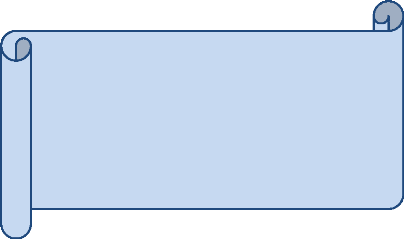
Chapitre 1 : Etude préalable
ESEN 2016-2017 Page 3
Création d'une application web en ligne
Allodoc.tn Hatem SLIMI
ESEN 2016-2017 Page 4
Introduction
Avant de traiter le sujet du présent projet, il
convient de présenter tous l`environnement dans lequel il a
été mené. Nous donnons ensuite une vue globale sur le
sujet, sur la méthodologie et le formalisme adopté, puis, nous
présentons l`ordonnancement des différentes étapes de
création de notre application web.
Cette partie a pour objectif de situer le projet dans son
cadre général à savoir l'entreprise accueillante, son
organisation et ses principales fonctionnalités.
1. Présentation de l'organisme
Webmaster Media est une agence web en
Tunisie. Dynamique dans le secteur de développement web et mobile, sa
mission est de mettre à la disposition de ces clients et ces partenaires
le savoir-faire et les compétences pour les guider dans la mettre en
oeuvre de leurs projets.
Les services développés par Webmaster Media
sont :
|
Services
|
Détails
|
|
?
|
Développement des sites et portails Web
|
Développement des sites web statiques et dynamiques
|
|
?
|
Solutions Intranet et Extranet
|
Une équipe dynamique et jeune pour trouver les solutions
dans un court temps
|
|
?
|
Applications Mobiles
|
Développement des applications mobile
|
|
?
|
Webmarketing
|
- Référencement
- Marketing communautaire
Web
- Gestion des réseaux sociaux
|
|
?
|
Photographie et vidéo
|
- Montage
- Vidéo 360 °
|
Création d'une application web en ligne
Allodoc.tn Hatem SLIMI
ESEN 2016-2017 Page 5
|
|
- Image
|
|
|
|
?
|
Infographie et impression
|
- Affiche
- Brochure
- Catalogue
|
|
|
|
?
|
Hébergements
|
- Hébergement web
|
|
|
|
?
|
Maintenance et le Webmastering
|
- Maintenance des sites et
applications web
- Formation pour les Webmaster
|
Tableau 1: Les services développés par
Webmaster Media La figure 1 illustre le logo de la
société
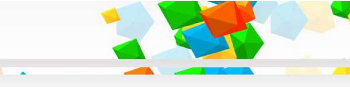


Figure 1 : logo de l'organisme [1]
1.1 Organigramme d'organisme
La figure 2 illustre l'organigramme de l'organisme
Création d'une application web en ligne
Allodoc.tn Hatem SLIMI
GÉRANT
|
|
|
|
|
|
|
|
|
|
|
|
Département
Développement
|
Département
Commercial
|
Département
Marketing
|
Département
Administratif
|
|
|
|
|
|
|
|
|
|
Chef de Projet
|
Responsable IT
|
Responsable
Marketing
|
Responsable
Commercial
|
Secrétaire
|
Figure 2 : Organigramme d'organisme I1] 1.2
Compétences
Webmaster Media est un partenaire
idéal qui accompagne dans l'intégralité de la chaîne
de valeur des services web.
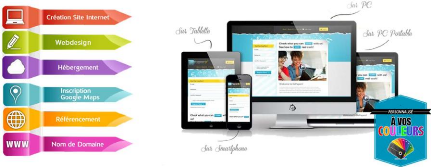
Figure 3 : Compétences I1] 1.3
Domaine d'expertise
Webmaster Media est une agence qui dispose un
ensemble des compétences techniques vise à fournir les meilleures
solutions digitales.
ESEN 2016-2017 Page 6
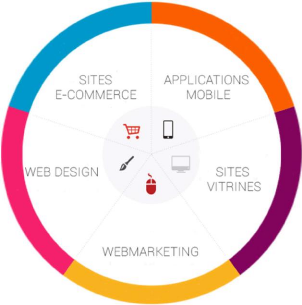
Création d'une application web en ligne
Allodoc.tn Hatem SLIMI
Figure 4 : Domaine d'expertise
I1]
ESEN 2016-2017 Page 7
1.4 Services supplémentaires
Plus qu'une simple agence web, Webmaster Media
offre des services de photographie 360 ° et de production de
vidéos.
La figure 5 illustre le service de photographie 360 ° et de
production de vidéos.

Création d'une application web en ligne
Allodoc.tn Hatem SLIMI
ESEN 2016-2017 Page 8
Figure 5 : Services supplémentaires
[1]
1.5 Références
Les figures 6 et 7 illustrent quelque référence de
Webmaster Media.
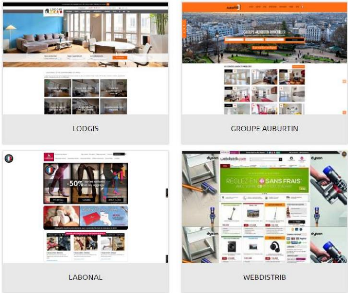
Figure 6 : Référence 1 [1]
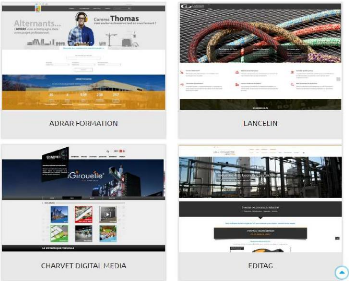
Création d'une application web en ligne
Allodoc.tn Hatem SLIMI
ESEN 2016-2017 Page 9
Figure 7 : Référence 2
[1]
2. Présentation du projet
2.1 Problématique
Pour gérer son cabinet, chaque médecin rencontre
plusieurs difficultés tel que : la perte d'information ainsi que le
manque d'organisation en travail et l'endommagement des fiches après
l'utilisation fréquente.
Pour prendre un rendez-vous avec un médecin, le patient a
besoin de se déplacer parfois de longues distances ce qui entraine la
perte de temps et de l'argent sans garantie de prendre un rendez-vous parfois,
à cause de l'inexistence du médecin dans son cabinet...
Cependant, afin de surmonter ces problèmes de
coordination, des nouvelles technologies de l'information ont été
introduites pour faciliter le stockage des données des patients via
Internet et d'offrir à l'internaute le service de prise des rendez-vous
en ligne.
Création d'une application web
en ligne
Allodoc.tn Hatem SLIMI
ESEN 2016-2017 Page 10
2.2 Solution proposée
Pour résoudre les problèmes dus à la
mauvaise gestion des fiches techniques et des prises des rendez-vous au secteur
médical. Nous proposons comme solutions efficaces, le
développement d'une application web de prise des rendez-vous et de
gestion des patients en ligne.
2.3 Description du projet
Dans cette section, nous allons présenter le cadre
général de notre projet ; qui consiste à concevoir et
à développer une application web destinée aux
médecins et patients.
Notre application se présente sous la forme d'un
ensemble des pages web accessibles pour l'utilisateur qui lui permette de
bénéficier des différents services proposés. C'est
un projet bien planifié et évolué au sein de
l'organisation qui fournit un confort supplémentaire aux patients au
niveau de recherche du médecin pour prendre un rendez-vous à
distance, en plus cette application permet aux médecins de mieux
gérer ses rendez-vous et ses fiches techniques des patients
contrôlés par un système d'informations qui soutient la
gestion électronique avancé des documents (fiches techniques).
Notre projet, c'est une plateforme moderne de gestion et de
prise de rendez-vous médical en ligne. C'est aussi un annuaire des
médecins en Tunisie le plus complet.
Cette application englobera les fonctionnalités suivantes
:
? L'internaute peut consulter, s'inscrire, se connecter et
avoir un profil où il peut modifier leurs données.
? Chaque patient peut connecter même avec son compte
Facebook ou son compte Gmail et avoir un profil sur notre plate-forme.
? Chaque patient peut prendre des rendez-vous à
distance grâce à notre application.
? Le patient peut évaluer le travail du médecin
et même évaluer la plate-forme
? Chaque médecin confirmé à un profil qui
existe sur notre base des données, il peut contacter l'agence web
(Webmaster média) et avoir
Création d'une application web en ligne
Allodoc.tn Hatem SLIMI
ESEN 2016-2017 Page 11
son accès (Login et mot de passe), puis il peut
accéder à son profil et modifier ses données.
? Le médecin peut gérer son profil, son
planning, son agenda, sa galerie, ses honoraires, ses rendez-vous, sa
spécialité, et ses patients.
? Back-end ou bien le tableau de bord de l'administrateur de
l'application : Les administrateurs auront le droit de
créer/modifier/supprimer les patients et les médecins.
? Les spécialités les plus recherchées
toujours en premier niveau dans la zone de la recherche.
? Recherche avancée avec nom du médecin,
spécialité, localisation, ville, délégation, sexe
et aussi avec la langue parlée.
2.4 Étude de l'existant
Nous présentons notre étude, analyse et attitude
des projets existantes associées à la gestion de prise des
rendez-vous en ligne. Cette étude nous a permis de préciser les
buts de notre projet que nous annonçons dans la section
précédente de ce chapitre.
Dans ce contexte, quelques applications web existent
actuellement pour répondre à cette problématique, nous
citons dans cette section les avantages et les inconvénients des
applications ci-dessous.
2.4.1 DabaDoc
La figure 9 illustre la page d'accueil du Dabadoc.
Dabadoc est une application web développée par
une équipe du Maroc, gère les prises de rendez-vous au grand
Maghreb.
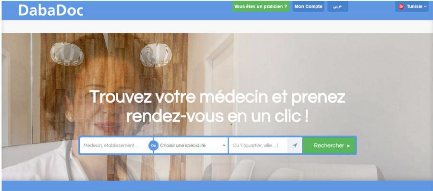
Création d'une application web en ligne
Allodoc.tn Hatem SLIMI
Figure 8 : Dabadoc [2]
2.4.2 DocRendezvous
La figure 10 illustre la page d'accueil du DocRendezvous.
DocRendezvous est une application web française qui manage
les prises des rendez-vous en ligne.
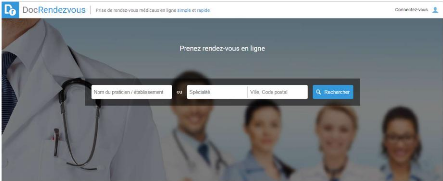
Figure 9 : Docrendezvous [3]
2.4.3 ZocDoc
La figure 11 illustre la page d'accueil du ZocDoc.
ESEN 2016-2017 Page 12
Création d'une application web en ligne
Allodoc.tn Hatem SLIMI
ZocDoc est la version anglaise des applications web de prise
des rendez-vous en
ligne.
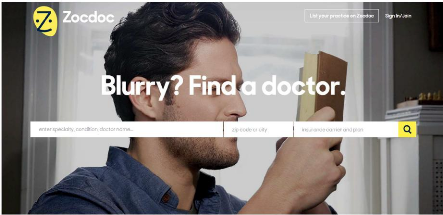
Figure 10 : ZocDoc [4]
2.4.4 Med.tn
La figure 12 illustre la page d'accueil du Med.tn.
Enfin, la version tunisienne
med.tn. Une application web de prises des
rendez-vous en ligne.
ESEN 2016-2017 Page 13

Création d'une application web en ligne
Allodoc.tn Hatem SLIMI
Figure 11 : Med.tn [5]
2.5 Critique de l'existant
Toutes les applications citées précédemment,
se diffèrent au niveau de design, mais garde les mêmes
fonctionnalités globales.
|
Avantages
|
Inconvenants
|
|
Recherche avancée avec le nom,
spécialité, et géolocalisation du médecin
|
La majorité de ces applications ne donne pas la
possibilité de se connecter avec un compte d'un réseau social
|
|
Possibilité de s'inscrire
|
Manque de gestion des patients, leurs fiches techniques
|
|
L'utilisateur peut prendre un rendez-vous en ligne
facilement
|
Le patient ne peut pas céder son avis sur le service du
médecin ou sur l'application
|
|
Le médecin peut mettre son planning en ligne pour
donner l'occasion au patient de bien choisir le temps du rendez-vous
|
Manque des statistiques
|
|
La possibilité de confirmer ou annuler les rendez-vous
des patients avec un seul clic
|
Manque de la recherche avec les langues maitrisées par
le médecin
|
ESEN 2016-2017 Page 14
Création d'une application web en ligne
Allodoc.tn Hatem SLIMI
ESEN 2016-2017 Page 15
|
La détection automatique de la langue du navigateur
|
|
Absence des honoraires
|
|
-Gestion des patients par le docteur -Gestion des fiches
techniques des patients
|
Tableau 2 : Critique de l'existant
3. Langage et méthodologie de conception
La méthodologie est une organisée exclusive
d'une manière rationnelle pour obtenir un résultat.
Parmi les différentes méthodologies actuelles,
nous allons citer les modèles suivants :
Le modèle en cascade et le modèle en Y sont deux
modèles incompatibles avec notre projet car leurs utilisations se
limitent au simple projet et au développement mobile. C'est pour cela
nous allons retenir le processus unifié car il
présente une grande souplesse et une meilleure utilisation dans
les énormes projets.
Après le choix de la méthodologie, nous avons
besoin d'un langage de modélisation unifiée pour la
modélisation de notre projet. Pour réaliser ce système
nous nous choisissons le langage de modélisation le plus fréquent
UML.
UML représente le mieux outil pour schématiser
les complexes systèmes sous un format textuel et graphique
normalisé et très simplifié.
En effet, UML ne représente pas une démarche ni
un processus, d'où il a besoin de choisir une méthode de
développement et de conception que nous allons utiliser.
Conclusion
Ce premier chapitre, étude préalable, nous a
permis de présenter le cadre général du projet en fixant
les différentes tâches à effectuer.
Après avoir terminé la présentation de
notre projet et avant de commencer la phase de conception et
développement, il nous semble important d'entamer la phase d'analyse
du
Création d'une application web en ligne
Allodoc.tn Hatem SLIMI
ESEN 2016-2017 Page 16
projet, c'est l'objet du chapitre suivant. Dans le
deuxième chapitre, nous essayerons de détailler l'analyse des
différentes taches de notre projet guidé par notre solution
déjà proposée dans la section précédente, du
premier chapitre.
Création d'une application web en ligne
Allodoc.tn Hatem SLIMI
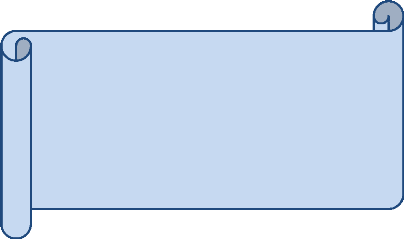
Chapitre 2 : Analyse et spécification
des besoins
ESEN 2016-2017 Page 17
Création d'une application web en ligne
Allodoc.tn Hatem SLIMI
ESEN 2016-2017 Page 18
Introduction
Durant le premier chapitre, nous avons précisé
les différentes difficultés rencontrées dans la gestion
des patients et les prises des rendez-vous, à cause du manque d'une
angle de gestion des patients chez les versions des autres applications
citées au premier chapitre.
Nous allons traiter et résoudre ces difficultés
en spécifiant les besoins de notre application et présenté
la méthodologie, dans ce second chapitre.
1. Contexte général du projet
Notre objectif est de créer une plateforme riche
basée sur la prise des rendez-vous et la gestion des patients en ligne,
efficace, facile et flexible à utiliser par les internautes.
Le système mis en oeuvre est une application web qui se
charge de la prise des rendez-vous à distance et la gestion des fiches
techniques effectuées par les individus qui veulent prise des
rendez-vous chez un médecin.
Ce système sera capable d'effectuer les fonctions
suivantes : 1.1 Côté internaute
? Nom de domaine de l'application et
fonctionnalités par défaut
Allodoc.tn c'est-à-dire allo
docteur.
Un logo de type GIF pour donner de la vie à notre
application.
Détection automatique de la langue du navigateur de
l'internaute pour que l'application s'afficher à la même langue du
navigateur, mais si l'internaute utilise une langue différente du
français, anglais ou arabe l'affichage devient par défaut en
français
? S'inscrire a allo-doc
L'internaute peut s'inscrire chez allo-doc et
avoir un profil au sein de notre application web, prendre un rendez-vous et
gérer son espace.
Création d'une application web en ligne
Allodoc.tn Hatem SLIMI
ESEN 2016-2017 Page 19
? Recherche et consultation
L'internaute peut consulter les profils des médecins,
pour vérifier leurs planning et agenda.
L'internaute peut bénéficier de plusieurs
filtres de recherche très avancés, tels que la recherche par sexe
et par langues maitrisées (c'est une option pour les
étrangers).
AlloDoc offre la localisation des cabinets par l'utilisation du
GPS.
1.2 Côté patient
? Prise des rendez vous
Pour prendre un rendez-vous notre système impose
l'internaute de s'inscrire ou s'authentifier.
A la fin de la consultation, le patient peut exprimer son avis
et juger le service rendu par le cabinet ainsi que l'application web
allodoc.tn. Notre système affiche
toujours les quatre derniers avis sur la page d'accueil.
1.3 Côté médecin
? Inscription et authentification
Chaque médecin n'a pas le privilège de
s'inscrire mais il peut accéder avec son compte déjà
présent sur allodoc où chaque médecin confirmé par
le ministère de santé nous l'inspirons à la base des
données. Mais, il peut se connecter à son espace et modifier ses
informations.
? Composants du tableau de bord
o Profil
o Planning
o Rendez-vous
o Agenda
o Assistant(e)
o Liste des patients
o Galerie
o Spécialité
Création d'une application web en ligne
Allodoc.tn Hatem SLIMI
ESEN 2016-2017 Page 20
o Honoraires
On va bien préciser d'une façon
détaillée toutes les fonctionnalités de l'espace du
médecin à la suite de notre chapitre.
1.4 Côté assistant(e)
? Profil
L'assistant(e) peut avoir un profil modifiable
? Privilèges
Le médecin donne le privilège à
l'assistant(e) pour consulter, modifier, ajouter et supprimer les
données des patients ou bien pour confirmer ou annuler les
rendez-vous.
1.5 Côté administrateur
L'administrateur sera l'acteur ayant le contrôle global
de la plateforme afin de contrôler, gérer le système et
d'assurer son bon fonctionnement.
2. Spécification des besoins
La création de toute application web est
réalisée sur mesure selon les besoins des utilisateurs et les
traitements envisagés afin d'assurer sa réussite et son avenir
utilité. En effet, il est nécessaire d'identifier clairement les
différents besoins escomptés de notre projet.
On distingue deux types de besoins : les besoins fonctionnels
et les besoins non-fonctionnels.
2.1 Les besoins fonctionnels
Les besoins fonctionnels déterminent les
fonctionnalités principales de l'application ainsi que les comportements
des actants :
L'administrateur peut garantir la manipulation totale de notre
plateforme de manière simple et facile. En effet, après
l'authentification, il pourra gérer la plateforme.
L'application permettre à l'administrateur de :
Création d'une application web en ligne
Allodoc.tn Hatem SLIMI
ESEN 2016-2017 Page 21
'I' Gérer les patients et les médecins
:
> Controller le bon fonctionnement de l'application
et la discipline des
patients à travers les remarques de chaque
médecin
> Ajouter ou supprimer les médecins et les
patients
'I' La maintenance
L'application doit permettre à l'internaute de :
'I' S'inscrire et avoir un profil
'I' Consultation de la page d'accueil et profil des
médecins L'application permet aux patients de :
'I' Se connecter avec login et mot de passe :
> Connexion en tant qu'inscrit sur
allodoc.tn
> Connexion avec son compte Facebook ou Gmail
'I' Après l'authentification il peut modifier ces
informations personnelles
'I' Après l'authentification il peut prendre des
rendez-vous et consulter sa liste
des rendez-vous
'I' En tant qu'il est inscrit sur allodoc
il peut évaluer le service rendu par le
cabinet médical et aussi la plateforme.
'I' Recherche des médecins et consultations de
leurs profils
L'application doit permettre aux médecins de :
'I' Se connecter avec login et mot de passe
'I' Gérer son profil :
> Modifier
> Consulter
'I' Gérer son planning :
> Ajouter un nouveau planning
> Ajouter les horaires spéciaux
> Modifier son planning
> Consulter son planning
'I' Gérer les rendez-vous :
> Confirmer
Création d'une application web en ligne
Allodoc.tn Hatem SLIMI
ESEN 2016-2017 Page 22
> Annuler
'I' Consultation de l'agenda
'I' Gérer la liste des assistant(e)s :
> Ajouter
> Modifier
> Consulter
> Supprimer
'I' Gérer sa galerie :
> Ajouter des images
> Supprimer
> Mettre une image comme photo de profil
'I' Gérer la liste des patients :
> Ajouter des patients
> Consulter liste des patients
> Ajouter fiches techniques des patients
> Consulter le suivi des patients
'I' Ajouter spécialités
'I' Gérer les honoraires :
> Ajouter
> Modifier
> Supprimer
> Afficher
> Masquer
L'application doit permettre aux assistant(e)s de :
Il y a une relation d'héritage entre le médecin
et l'assistant, où le médecin donne les privilèges
à l'assistant(e) pour :
'I' Confirmer ou annuler les rendez-vous 'I'
Gérer les patients
Création d'une application web
en ligne
Allodoc.tn Hatem SLIMI
ESEN 2016-2017 Page 23
2.2 Les besoins non fonctionnels
Pour assurer le bon fonctionnement, il est indispensable de
vérifier les contraintes et les caractéristiques techniques
imposés par le système.
Nous dégageons les besoins non fonctionnels suivants :
'I' Logo :
Simple et présente le produit (l'application)
'I' Interface :
Les interfaces doivent être conviviales, faciles à
comprendre et à
manipuler.
'I' Sécurité :
L'application doive opter d'une haute sécurité, les
informations ne
devront pas être accessibles à tout le monde. La
phase d`authentification
permet à chaque utilisateur d`accéder seulement aux
fonctionnalités
attribuées à son domaine.
'I' Fiabilité :
Le système doit prendre en charge le traitement des
erreurs qui
peuvent survenir et informe l'utilisateur au type d'erreur et lui
demande de
recommencer son opération.
'I' Disponibilité :
Le produit devra être disponible pour l'internaute
24/24h.
'I' Extensibilité :
L'architecture utilisée pour réaliser cette
application favorisera la
réutilisabilité de ces modules pour pouvoir
subvenir aux modifications
futures.
'I' Temps de réponse :
Le temps de réponse doit être le plus rapide.
'I' Performance :
Le système doit être capable de répondre dans
des délais réduits et
gérer les interruptions causées par les erreurs de
manipulation.
Création d'une application web
en ligne
Allodoc.tn Hatem SLIMI
ESEN 2016-2017 Page 24
3. Identification des acteurs
Un acteur est une personne ou un autre système externe
qui réagit avec notre système [6].
Les différents acteurs qui interviennent dans le
fonctionnement de notre plateforme sont les suivants :
'I' Acteur 1 :
Administrateur
C'est le super administrateur de l'application. Cet acteur
suit des opérations réalisées sur la base des
données de l'application telle que (l'ajout, la modification et la
suppression des informations). C'est la personne qui fait le
paramétrage, l'élaboration des statistiques, la gestion de toutes
les fonctionnalités de notre application.
'I' Acteur 2 :
Internaute
C'est un utilisateur qui ne possède pas un compte. Il
peut chercher et localiser un docteur.
'I' Acteur 3 :
Patient
C'est un utilisateur qui possède un compte. Il y
accède grâce à un login et un mot de passe ou à
travers son compte Gmail ou Facebook.
Après l'authentification, il accède à son
espace personnelle : c'est l'espace à partir du quelle il peut mettre
à jour son profil et visualiser l'historique des rendez-vous.
'I' Acteur 4 :
Médecin
C'est un utilisateur qui possède un compte. Il
s'accède grâce à un login et un mot de passe. Après
l'authentification il accède à son espace personnelle : c'est
l'espace qui contient son tableau de bord dont il dispose toutes les
fonctionnalités.
'I' Acteur 5 :
Assistant(e)
C'est la personne responsable du cabinet de docteur qui
gère les rendez-vous et la liste des patients.
Création d'une application web
en ligne
Allodoc.tn Hatem SLIMI
ESEN 2016-2017 Page 25
4. Processus de développement
UML est un langage qui a marqué un succès
important dans la modélisation des systèmes.
Cette réussite ne doit pas faire oublier qu'il ne
s'agit que d'un langage de modélisation dont la mission n'est pas de
couvrir tous les aspects du génie logiciel. Les auteurs d'UML sont
intéressés par l'importance du processus de développement,
mais il est indispensable que cela passe d'abord par l'existence d'un langage
de modélisation objet efficace et stable. Ce langage de
modélisation, UML ne définit pas un processus de
développement particulier. Mais, il sert d'appui les différentes
approches méthodologiques basées sur les objets. Donc UML doit
être utilisé dans le cadre d'un processus de développement
pour qu'on en tire le meilleur profit.
Grace à la complexité importante des
systèmes informatiques, les besoins de plus en plus précis des
utilisateurs, tant au niveau des fonctionnalités que des délais
de livraison, l'industrie logicielle a besoin d'un processus capable de diriger
les développeurs. Le processus a pour objectif de spécifier les
différentes étapes d'un projet, de la préparation du
cahier de charge au déploiement de l'application.
Un processus définit qui fait quoi, à quel
moment et de quelle façon pour atteindre un certain objectif.
4.1 Le Processus Unifié
Le processus unifié (UP : Unified Process) est un
processus général qui s'approprie à une large classe de
systèmes logiciels, « à différents domaines
d'application », « à différents types d'entreprises
», « à différents niveaux de compétences »
et « à différentes tailles de projets ». Il est
fondé de composants et utilise le langage UML pour la concevoir du
système logiciel. Aujourd'hui, UP est un processus standard de
développement et de plusieurs variétés de processus y
découlent :
? RUP : Rational Unified Process, instanciation par Rational des
préceptes UP [7] .
? EUP : Enterprise Unified Process, instanciation
intégrant les phases de post-implantation [7] .
Création d'une application web en ligne
Allodoc.tn Hatem SLIMI
ESEN 2016-2017 Page 26
? XUP : Extreme Unified Process, instanciation hybride
intégrant UP avec Extreme Programming [7] .
? AUP : Agile Unified Process, partie des préceptes UP
permettant l'agilité du développement [7] .
? 2TUP : Two Tracks Unified Process, instanciation de UP
proposé par Valtech prenant en compte les aléas et contraintes
liées aux changements perpétuels et rapides des SI des
entreprises [7] .
? EssUP : Essential Unified Process, instanciation de UP
proposé par Ivar Jacobson Consulting propose une mouture du processus
unifié qui intègre certains concepts des méthodes Agile
[7] .
« Le « Processus
Unifié » est piloté par les cas d'utilisation,
centré sur l'architecture et déroulé de manière
itérative et incrémentale.
La figure ci-dessous résume les caractéristiques
d'UP.
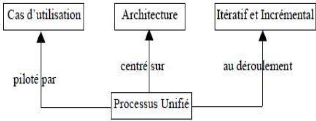
Figure 12 : caractéristique d'un processus
unifié [8]
· Piloté par les cas d'utilisation : toutes les
activités, de l'analyse des besoins jusqu'aux tests sont
élevés par les cas d'utilisation.
· Centré sur l'architecture : tous les
intervenants au projet de développement, du chef projet au programmeur
doivent s'accorder sur la vision commune du système à produire :
l'architecture. Elle offre une perspective claire de tout le système.
· Au déroulement itératif et
incrémental : l'ensemble du travail est partagé en petites
parties, qui sont autant de mini-projets. Chacun d'entre eux représente
une itération qui
Création d'une application web en ligne
Allodoc.tn Hatem SLIMI
donne lieu à un incrément. Les itérations
désignent des étapes de l'enchainement des activités
tandis que les incréments correspondent à des stades de
développement du produit.
Les auteurs d'UP précisent ce qui suit : Les concepts
de « développement piloté par les cas d'utilisation »,
« centré sur l'architecture » et « itératif et
incrémental » sont d'égale importance. L'architecture
fournit la structure qui servira de cadre au travail effectué au cours
des itérations, tandis que les cas d'utilisation définissent les
objectifs et orientent le travail de chaque itération.
La figure ci-dessous matérialise les relations de
dépendance entre ces concepts en vue de développer un produit
satisfaisant.
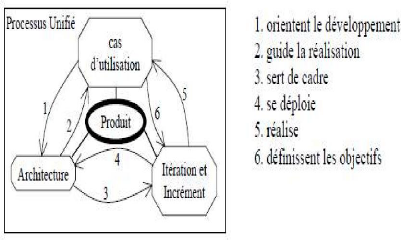
Figure 13 : les relations de dépendance entre les
concepts en vue de développement
d'un produit [8]
Processus itératif et incrémental
?
Un projet logiciel s'étend sur plusieurs mois, voire
sur une année ou plus. Pour être efficace, le processus logiciel
doit oeuvrer pour une stratégie de développement par petite
étapes facile à gérer :
? On planifie un peu ;
ESEN 2016-2017 Page 27
Création d'une application web en ligne
Allodoc.tn Hatem SLIMI
ESEN 2016-2017 Page 28
? On spécifie, on conçoit et on implémente
un peu ;
? On intègre, on teste et on exécute le peu
implémenté.
L'ensemble de ces points constituent une itération
destinée à réaliser une partie du projet (mini-projet). Le
processus de développement parcourt alors chaque phase par une
série d'itérations, chacune donnant lieu à un
incrément. L'ensemble des itérations d'une phase concourent
à atteindre les objectifs de cette phase. Pour cela, il est
indispensable de contrôler les itérations. Une itération
s'achève par un jalon qui se définit par un ensemble
d'artefacts.» [9]
4.2 Présentation d'UML
4.2.1 Historique [10] « pages 6 & 7
»
Regardons tout d'abord ce qui s'est passé au
début des années 90. Par rapport à la cinquantaine de
méthodes d'analyse et de conception objet qui existaient au début
des années 90, seulement trois d'entre elles se sont
détachées nettement au bout de quelques années. En effet,
la volonté de converger vers une méthode unifiée
était déjà bien réelle et c'est pour cette raison
que les méthodes OMT, BOOCH et OOSE se sont démarquées des
autres.
OMT (Object Modeling Technique) de James Rumbaugh et BOOCH de
Grady Booch ont été les deux méthodes les plus
diffusées en France durant les années 90. Par ailleurs, OOSE de
Ivar Jacobson s'est aussi imposée dans le monde objet pour la partie
formalisation des besoins.
Pour aller plus loin dans le rapprochement, James Rumbaugh et
Grady Booch se sont retrouvés au sein de la société
Rational Software et ont été ensuite rejoints par Ivar Jacobson
en se donnant comme objectif de fusionner leur méthode et créer
UML (Unified Methode Language).
Il est important de noter que contrairement à ce qui
avait été envisagé au départ, le processus de
développement a été sorti du champ couvert par le projet
de norme.
Création d'une application web en ligne
Allodoc.tn Hatem SLIMI
UML est donc une norme du langage de modélisation objet
qui a été publiée, dans sa première version, en
novembre 1997 par l'OMG (Object Management Group), instance de normalisation
internationale du domaine de l'objet.
En quelques années, UML s'est imposée comme
standard à utiliser en tant que langage de modélisation objet.
4.2.2 Présentation générale des
diagrammes [10] « page 11 »
UML définit deux grandes familles de diagrammes :
· Les diagrammes de structure spécifient les aspects
statiques d'un système.
· Les diagrammes de comportement s'intéressent aux
aspects dynamiques.
? Les diagrammes structurels : Ces
diagrammes, au nombre de six, ont vocation à représenter l'aspect
statique d'un système (classes, objets, composants...).
? Les diagrammes de comportement : Ces
diagrammes représentent la partie dynamique d'un système
réagissant aux événements et permettant de produire les
résultats attendus par les utilisateurs.
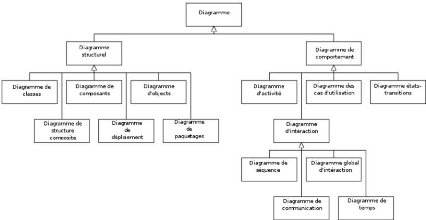
Figure 14 : Schéma de l'hiérarchie des
diagrammes UML 2.0 sous forme d'un diagramme de classes [11]
ESEN 2016-2017 Page 29
Création d'une application web
en ligne
Allodoc.tn Hatem SLIMI
ESEN 2016-2017 Page 30
4.3 Démarche de développement
Nous proposons ici une démarche d'application d'UML qui
prend appui sur UP. La démarche que nous proposons est articulée
suivant deux axes : les quatre phases qui correspondent à celles d'UP et
sept activités.
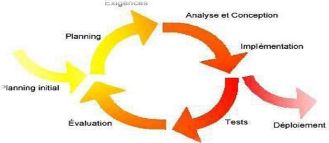
Figure 15 : Caractéristiques de l'approche
itérative [12] Le figure 17 ci-dessous illustre le cycle de vie
du processus UP
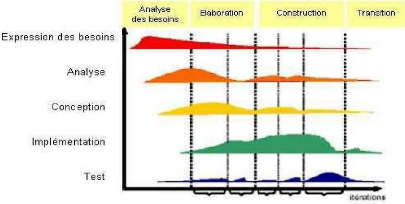
Figure 16 : Cycle de la vie du processus UP
[12]
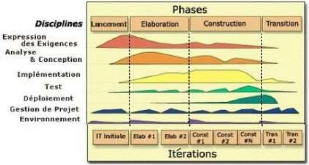
Création d'une application web en ligne
Allodoc.tn Hatem SLIMI
Figure 17 : les phases d'un cycle du processus
unifié [13]
Les activités :
Activité 1 : Modélisation métier
Activité 2 : Exigences fonctionnelles Activité 3 : Analyse des
cas d'utilisation Activité 4 : Synthèse de l'analyse
Activité 5 : Conception
Activité 6 : Implémentation
Activité 7 : Test
Schéma globale de la démarche :
ESEN 2016-2017 Page 31
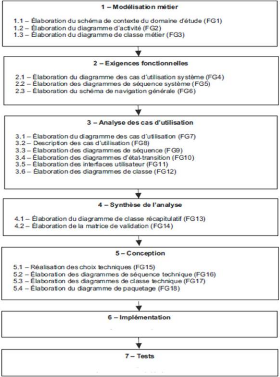
Création d'une application web en ligne
Allodoc.tn Hatem SLIMI
ESEN 2016-2017 Page 32
Figure 18 : Schéma
détaillé de la démarche [10] « page 127
»
Conclusion
Dans ce chapitre, nous arrivons à présenter le
contexte général de notre projet, les besoins fonctionnels et
non-fonctionnels. Ainsi que, nous avons identifié les acteurs et
précisons, les processus de développement et la manière de
démarche de développement.
Création d'une application web en ligne
Allodoc.tn Hatem SLIMI
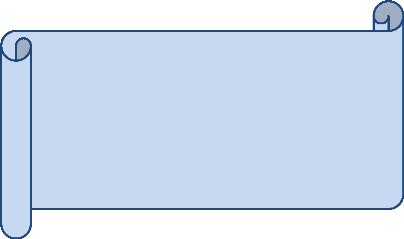
Chapitre 3 : Modélisation métier
&
Exigences fonctionnelles
ESEN 2016-2017 Page 33
Création d'une application web en ligne
Allodoc.tn Hatem SLIMI
ESEN 2016-2017 Page 34
Introduction
La phase de la conception est la phase initiale de la
création et de la mise en oeuvre de notre projet. En effet, elle
représente une étape importante de réflexion dans le cycle
de développement logiciel après la phase de l'analyse et de
spécification.
Dans ce chapitre, nous allons garder l'ordre de schéma
global de la démarche qu'on a vu dans la dernière partie du
chapitre précèdent. Nous allons présenter la
première et la deuxième activité (Modélisation
métier & Exigences fonctionnelles) en détails à
travers le schéma de contexte du domaine d'étude et les
diagrammes UML suivants : le diagramme de cas d'utilisation
générale et les diagrammes de séquence système.
1. Activité 1 : Modélisation
métier
Élaboration du schéma de contexte du
domaine d'étude
Conformément à notre démarche UP7, nous
recommandons d'établir en premier un schéma de contexte
permettant de situer le domaine d'étude par rapport aux autres processus
d'un cabinet médical.
Ainsi, nous observons dans la figure suivante que le domaine
d'étude est en étroite relation avec cinq importants tiers
traitants respectivement la gestion des assistant(e)s, la gestion de planning,
la gestion des rendez-vous, la gestion des patients et l'archivage des
documents.
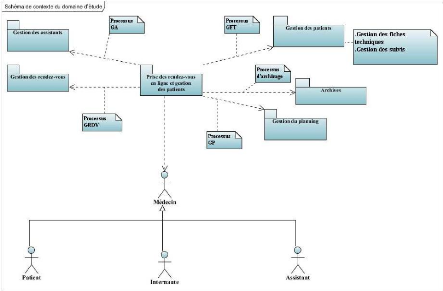
Création d'une application web en ligne
Allodoc.tn Hatem SLIMI
Figure 19 : schéma de contexte du domaine
d'étude
2. Activité 2 : Exigences Fonctionnelles
Dans cette section on va citer le « digramme de
cas d'utilisation globale » et les différents diagrammes
de séquence système.
2.1 Élaboration du diagramme des cas d'utilisation
système
La figure 20 illustre une vision globale du cas d'utilisation
du futur système en concevoir le diagramme de cas « d'utilisation
générale » de la plate-forme.
ESEN 2016-2017 Page 35
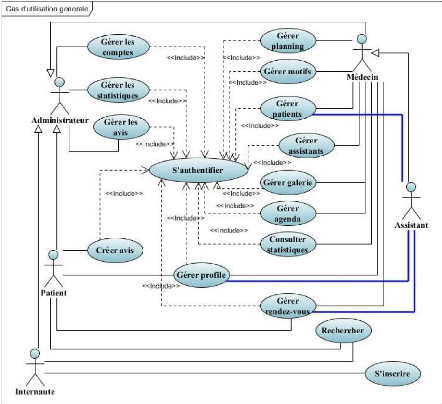
Création d'une application web en ligne
Allodoc.tn Hatem SLIMI
Figure 20 : diagramme de cas d'utilisation
générale du système
2.2 Élaboration du diagramme de séquence
système
Dans cette section on va concevoir les digrammes de
séquence système des acteurs
2.2.1 Administrateur
La figure 21 présente le diagramme de séquence
système du cas d'utilisation : « Gérer les
comptes »
? « Diagramme de séquence système »
d'authentification de l'administrateur
ESEN 2016-2017 Page 36
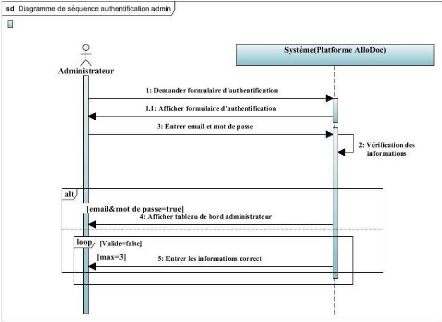
Création d'une application web en ligne
Allodoc.tn Hatem SLIMI
Figure 21 : Diagramme de séquence système du cas
d'utilisation "Gestion des
comptes- authentification"
La figure 22 illustre le diagramme de séquence
système du cas d'utilisation : « Gérer les
comptes »
? « Diagramme de séquence système »
d'ajout d'un compte
Création d'une application web en ligne
Allodoc.tn Hatem SLIMI
ESEN 2016-2017 Page 37
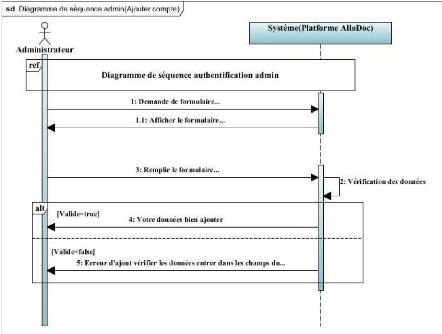
Figure 22 : Diagramme de séquence système du cas
d'utilisation "Gestion des
comptes- Ajouter"
La figure suivante illustre le diagramme de séquence
système du cas d'utilisation : « Gérer les
comptes »
? « Diagramme de séquence système » de
modification des informations d'un compte
ESEN 2016-2017 Page 38
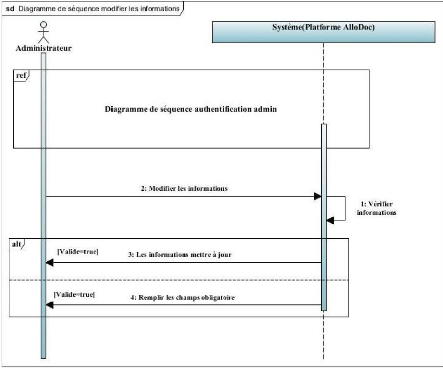
Création d'une application web en ligne
Allodoc.tn Hatem SLIMI
Figure 23 : Diagramme de séquence système du cas
d'utilisation "Gérer compte-
Modifier"
La figure 24 représente le diagramme de séquence
système du cas d'utilisation : « Gérer les
comptes »
? « Diagramme de séquence système » de
suppression du compte »
Création d'une application web en ligne
Allodoc.tn Hatem SLIMI
ESEN 2016-2017 Page 39
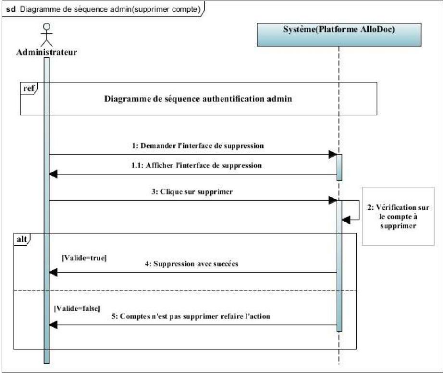
Figure 24 : Diagramme de séquence système du cas
d'utilisation "Gestion des
comptes- Supprimer"
2.2.2 Médecin (Docteur)
Dans cette partie on va élaborer les diagrammes de
séquence système du deuxième acteur, c'est un acteur
principal dans notre projet.
La figure 25 présente le diagramme de séquence
système du cas d'utilisation : « d'authentification du
médecin »
? « Diagramme de séquence système »
d'authentification du médecin
ESEN 2016-2017 Page 40
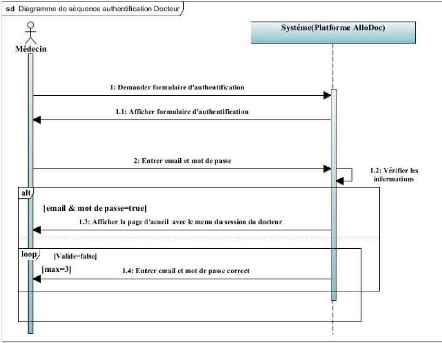
Création d'une application web en ligne
Allodoc.tn Hatem SLIMI
Figure 25 : Diagramme de séquence système du cas
d'utilisation " Authentification
du médecin "
La figure 26 illustre le diagramme de séquence
système du cas d'utilisation : « Gérer profil
»
? « Diagramme de séquence système »
gérer profil
ESEN 2016-2017 Page 41
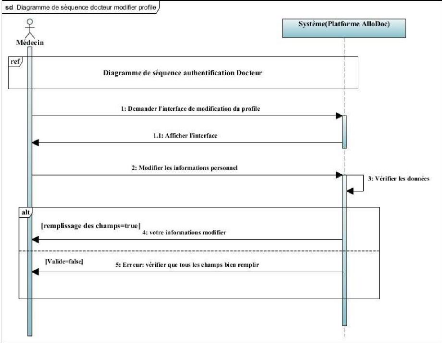
Création d'une application web en ligne
Allodoc.tn Hatem SLIMI
Figure 26 : Diagramme de séquence système du cas
d'utilisation " Gérer profil "
La figure 27 illustre le diagramme de séquence
système du cas d'utilisation : « Gérer assistant
»
? « Diagramme de séquence système »
ajouter assistant
ESEN 2016-2017 Page 42
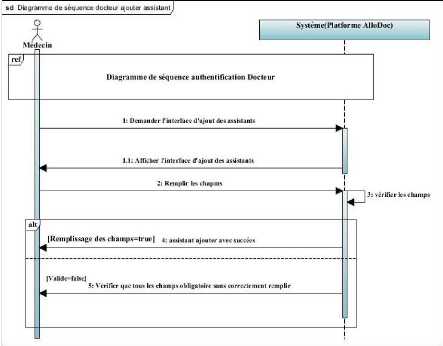
Création d'une application web en ligne
Allodoc.tn Hatem SLIMI
Figure 27 : Diagramme de séquence système du cas
d'utilisation " Ajouter assistant
"
La figure 28 illustre le diagramme de séquence
système du cas d'utilisation : « Gérer assistant
»
? « Diagramme de séquence système »
rechercher dans la liste des assistant
ESEN 2016-2017 Page 43
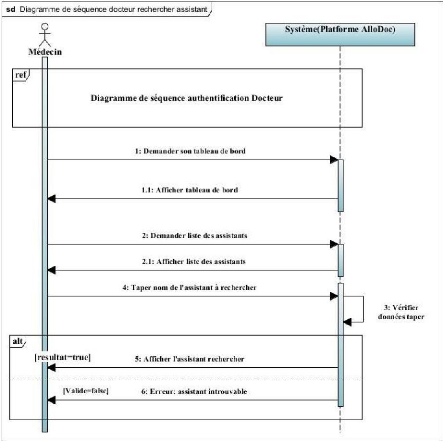
Création d'une application web en ligne
Allodoc.tn Hatem SLIMI
Figure 28 : Diagramme de séquence système du cas
d'utilisation " Rechercher dans
la liste des assistant "
La figure 29 illustre le diagramme de séquence
système du cas d'utilisation : « Gérer assistant
»
? « Diagramme de séquence système »
modifier privilèges de l'assistant
ESEN 2016-2017 Page 44
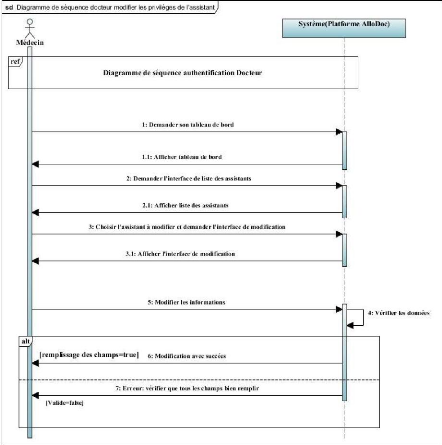
Création d'une application web en ligne
Allodoc.tn Hatem SLIMI
Figure 29 : Diagramme de séquence système du cas
d'utilisation " Modifier
privilèges de l'assistant "
La figure 30 illustre le diagramme de séquence
système du cas d'utilisation : « Gérer assistant
»
? « Diagramme de séquence système »
supprimer assistant
Création d'une application web en ligne
Allodoc.tn Hatem SLIMI
ESEN 2016-2017 Page 45
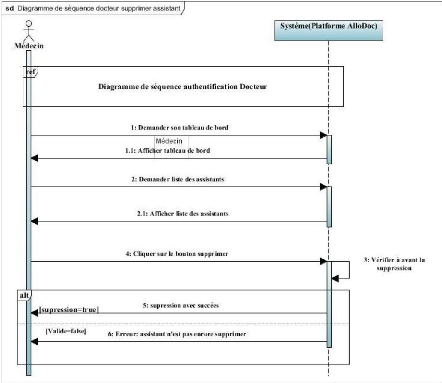
Figure 30 : Diagramme de séquence système du cas
d'utilisation " Supprimer
assistant "
La figure 31 illustre le diagramme de séquence
système du cas d'utilisation : « Gérer
rendez-vous »
? « Diagramme de séquence système »
confirmer/annuler rendez-vous
Création d'une application web en ligne
Allodoc.tn Hatem SLIMI
ESEN 2016-2017 Page 46
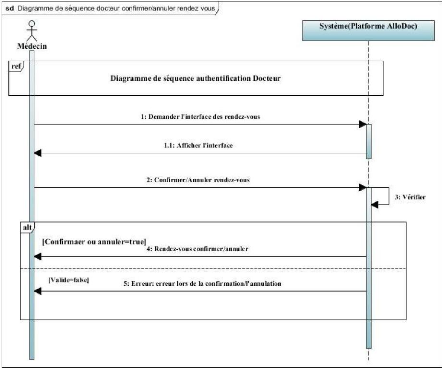
Figure 31 : Diagramme de séquence système du cas
d'utilisation "
Confirmer/Annuler rendez-vous "
La figure 32 illustre le diagramme de séquence
système du cas d'utilisation : « Gérer
rendez-vous »
? « Diagramme de séquence système »
rechercher un rendez-vous
ESEN 2016-2017 Page 47
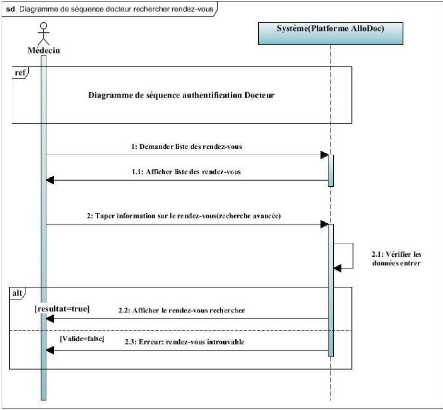
Création d'une application web en ligne
Allodoc.tn Hatem SLIMI
Figure 32 : Diagramme de séquence système du cas
d'utilisation " Rechercher
rendez-vous "
La figure 33 illustre le diagramme de séquence
système du cas d'utilisation : « Gérer les
patients »
? « Diagramme de séquence système »
ajouter patient
ESEN 2016-2017 Page 48

Création d'une application web en ligne
Allodoc.tn Hatem SLIMI
Figure 33 : Diagramme de séquence système du cas
d'utilisation " Ajouter patient "
La figure 34 illustre le diagramme de séquence
système du cas d'utilisation : « Gérer les
patients »
? « Diagramme de séquence système »
modifier les informations du patient
ESEN 2016-2017 Page 49
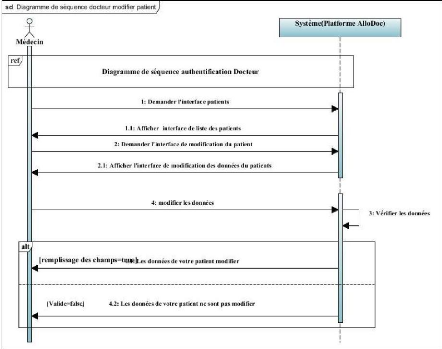
Création d'une application web en ligne
Allodoc.tn Hatem SLIMI
Figure 34 : Diagramme de séquence système du cas
d'utilisation " Modifier les
informations du patient "
La figure 35 illustre le diagramme de séquence
système du cas d'utilisation : « Gérer les patients
»
? « Diagramme de séquence système »
rechercher un patient
ESEN 2016-2017 Page 50
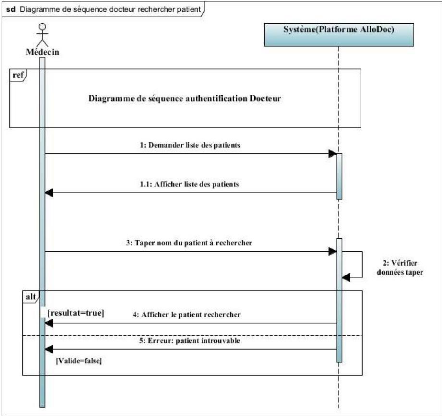
Création d'une application web en ligne
Allodoc.tn Hatem SLIMI
Figure 35 : Diagramme de séquence système du cas
d'utilisation " Rechercher un
patient "
La figure 36 illustre le diagramme de séquence
système du cas d'utilisation : « Gérer planning
»
? « Diagramme de séquence système »
ajouter planning
ESEN 2016-2017 Page 51
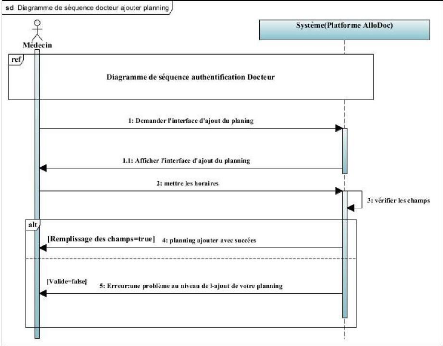
Création d'une application web en ligne
Allodoc.tn Hatem SLIMI
Figure 36 : Diagramme de séquence système du cas
d'utilisation "Ajouter planning"
La figure 37 illustre le diagramme de séquence
système du cas d'utilisation : « Gérer planning
»
? « Diagramme de séquence système »
modifier planning
ESEN 2016-2017 Page 52
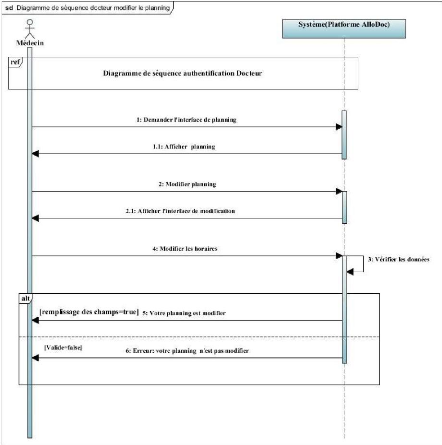
Création d'une application web en ligne
Allodoc.tn Hatem SLIMI
Figure 37 : Diagramme de séquence système du cas
d'utilisation "Modifier
planning"
La figure 38 illustre le diagramme de séquence
système du cas d'utilisation : « Gérer planning
»
? « Diagramme de séquence système »
supprimer planning
ESEN 2016-2017 Page 53
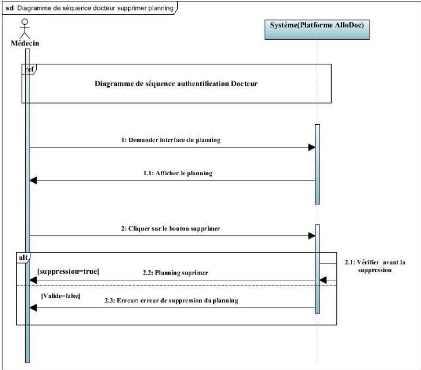
Création d'une application web en ligne
Allodoc.tn Hatem SLIMI
ESEN 2016-2017 Page 54
Figure 38 : Diagramme de séquence système
du cas d'utilisation "Supprimer
planning"
2.2.3 Patient
Dans cette partie on va élaborer les diagrammes de
séquence système liée à l'acteur
patient.
La figure 39 illustre le diagramme de séquence
système du cas d'utilisation : « Authentification
»
? « Diagramme de séquence système
» authentification avec rôle patient
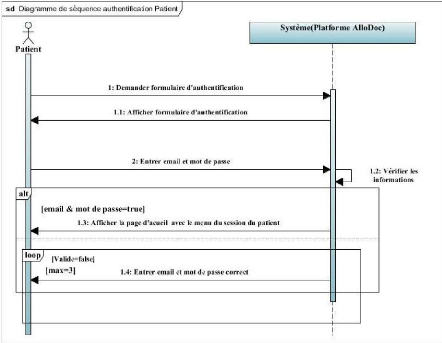
Création d'une application web en ligne
Allodoc.tn Hatem SLIMI
Figure 39 : Diagramme de séquence système du cas
d'utilisation "Authentification "
La figure 40 illustre le diagramme de séquence
système du cas d'utilisation : « Gérer
rendez-vous »
? « Diagramme de séquence système » prise
d'un rendez-vous
ESEN 2016-2017 Page 55
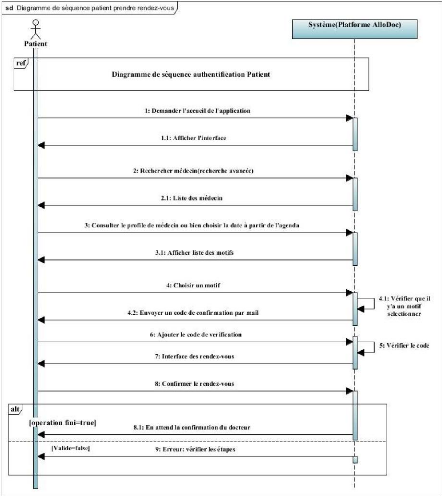
Création d'une application web en ligne
Allodoc.tn Hatem SLIMI
Figure 40 : Diagramme de séquence système du cas
d'utilisation " Prise d'un
rendez-vous "
La figure 41 illustre le diagramme de séquence
système du cas d'utilisation : « Créer avis
»
? « Diagramme de séquence système »
ajouter avis
ESEN 2016-2017 Page 56
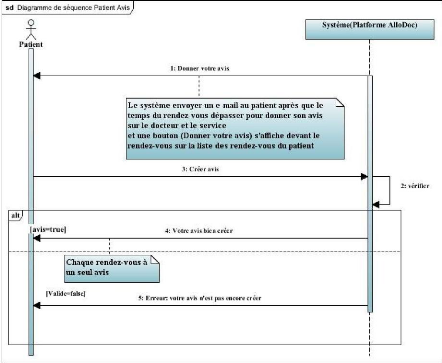
Création d'une application web en ligne
Allodoc.tn Hatem SLIMI
Figure 41 : Diagramme de
séquence système du cas d'utilisation " Ajouter
avis "
Conclusion
Dans cette partie, nous avons montrés une solution
conceptuelle générale pour le système telle que le
schéma de contexte du domaine d'étude, le diagramme de cas
d'utilisation générale, et des séquences système.
Le résultat de cette section sera exploité dans la phase
d'analyse des cas d'utilisation où nous allons élaborer les
diagrammes de cas d'utilisation détaillés, de séquences
détaillées, et de classe.
ESEN 2016-2017 Page 57
Création d'une application web en ligne
Allodoc.tn Hatem SLIMI
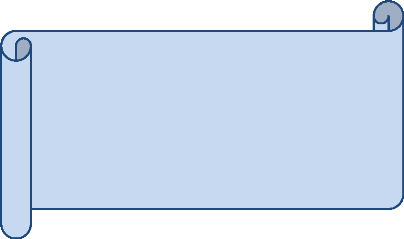
Chapitre 4 : Analyse des cas
d'utilisation
ESEN 2016-2017 Page 58
Création d'une application web en ligne
Allodoc.tn Hatem SLIMI
Introduction
Dans ce chapitre, nous allons garder l'ordre de schéma
globale de la démarche qu'on a vu dans la dernière partie du
deuxième chapitre et de présenter la troisième
activité (Analyse des cas d'utilisation).
Nous allons présenter en détails la conception du
projet à travers les diagrammes UML suivants : les diagrammes des cas
d'utilisation détaillés, les diagrammes de séquence
détaillés et le diagramme de classe.
Activités 3 : Analyse des cas
d'utilisation
? Elaboration des diagrammes de cas d'utilisation
détaillés
1. L'internaute
1.1 Cas d'utilisation détaillés : S'inscrire
à la plateforme
allodoc.tn Raffinement du cas d'utilisation
« S'inscrire à la plateforme
allodoc.tn »
La figure 42 présente le diagramme de cas d'utilisation
relatif à « s'inscrire à la plateforme » :

Figure 42 : Diagramme du cas d'utilisation « S'inscrire
à la plateforme » Tableau 3: Description textuelle du cas
d'utilisation « S'inscrire à la plateforme »
|
Cas d'utilisation
|
S'inscrire à la plateforme
|
|
Acteur
|
L'internaute
|
|
Pré condition
|
L'internaute doit être connecté au site
|
|
Post condition
|
Inscrire au site
|
ESEN 2016-2017 Page 59
Création d'une application web en ligne
Allodoc.tn Hatem SLIMI
ESEN 2016-2017 Page 60
|
Description du scénario principal
|
1. L'internaute choisit le menu «
inscription ».
2. Le système affiche l'interface
appropriée
à l'inscription.
3. Le visiteur rempli le formulaire puis
clique sur
créer un compte.
4. Le système ajoute le visiteur dans la
base de
données et ouvre son profil.
|
|
Exception
|
2. Problème de réseau
3. le système affiche un message d'erreur et demande
à l'internaute de rétablir la saisie des données ; reste
à l'étape 3.
|
1.2 Cas d'utilisation détaillés :
S'authentifier
Raffinement du cas d'utilisation « S'authentifier à
la plateforme
allodoc.tn »
La figure 43 présente le diagramme de cas d'utilisation
relatif à « s'inscrire à la plateforme » :
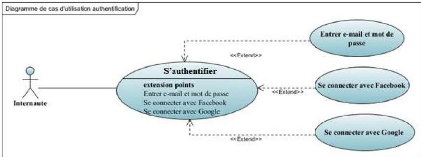
Figure 43 : Diagramme de cas
d'utilisation détaillés « s'authentifier
» Tableau 4: Description textuelle du cas d'utilisation «
S'authentifier à la plateforme
»
|
Cas d'utilisation :
|
- S'authentifier
|
Création d'une application web en ligne
Allodoc.tn Hatem SLIMI
ESEN 2016-2017 Page 61
|
Acteur :
|
- L'internaute (Administrateur, patient, docteur et
assistant)
|
|
Pré condition
|
- L'utilisateur doit être authentifié.
|
|
Post condition
|
- Authentification réussie
|
|
Scénario nominal :
|
1 - Le système affiche l'interface
d'authentification.
2 - L'internaute saisie le login et le mot de passe, ou
la
connexion avec Facebook ou Gmail.
3 - Le système vérifie s'ils sont corrects et
valider
l'authentification.
4 - Le système autorise l'accès à
l'internaute avec
son rôle.
|
|
Scénario alternatif :
|
2- Si le login ou le mot de passe sont
erronés,
problème réseau.
3- Un message d'erreur apparait impliquant la
ressaisie ;
retour à l'étape 2.
|
2. Le médecin (Docteur)
2.1 Cas d'utilisation détaillés :
Gérer profil
Raffinement du cas d'utilisation « Gérer profil
»
La figure 44 présente le diagramme de cas d'utilisation
relatif à « Gérer profil » :
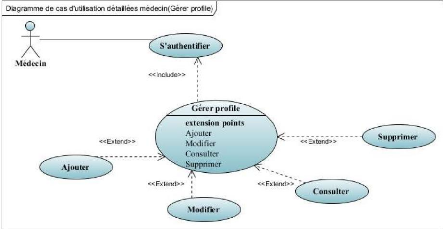
Création d'une application web en ligne
Allodoc.tn Hatem SLIMI
Figure 44 : Diagramme de cas
d'utilisation détaillés « Gérer
profil » Tableau 5: Description textuelle du cas d'utilisation
« Gérer profil »
|
Cas d'utilisation
|
Gérer profil
|
|
Acteur
|
Médecin
|
|
Pré condition
|
Le médecin doit être authentifié
|
|
Post condition
|
Informations Modifiées, Supprimées, ou
Ajoutées
|
|
Description du scénario principal
|
1. Le médecin ouvre son profil.
2. Le système affiche l'interface
appropriée au
profil du médecin.
3. Le membre effectue l'opération
souhaitée.
4. Le système enregistre les
modifications
effectuées dans la base des données
|
|
Exception
|
2. Problème réseau
|
ESEN 2016-2017 Page 62
3. le système affiche un message d'erreur et
demande de rétablir la saisie des données ; retour à
l'étape 2.
Création d'une application web
en ligne
Allodoc.tn Hatem SLIMI
2.2 Cas d'utilisation détaillés :
Gérer planning
Raffinement du cas d'utilisation « Gérer planning
»
La figure 45 présente le diagramme de cas d'utilisation
relatif à « Gérer planning » :
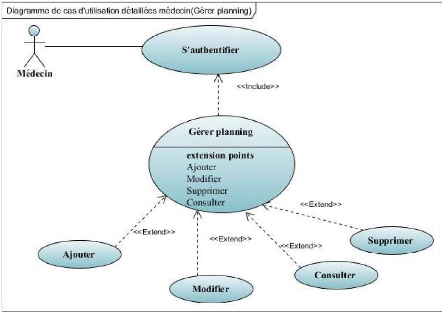
Figure 45 : Diagramme de cas
d'utilisation détaillés « Gérer
planning » Tableau 6: Description textuelle du cas d'utilisation
« Gérer planning »
|
Cas d'utilisation
|
Gérer planning
|
|
Acteur
|
Médecin
|
|
Pré condition
|
Le médecin doit être authentifié
|
ESEN 2016-2017 Page 63
Création d'une application web en ligne
Allodoc.tn Hatem SLIMI
ESEN 2016-2017 Page 64
|
Post condition
|
Informations Modifiées, Supprimées, ou
Ajoutées
|
|
Description du scénario principal
|
1. Le médecin ouvre son interface de planning.
|
|
2. Le système affiche l'interface
appropriée au
planning du médecin.
|
|
3. Le médecin effectue
l'opération
souhaitée.
|
|
4. Le système enregistre les
modifications
effectuées dans la base de données
|
|
|
Exception
|
2. Problème réseau
|
|
3. le système affiche un message d'erreur et demande
de rétablir l'opération ; retour à l'étape 2.
|
|
2.3 Cas d'utilisation détaillés :
Gérer rendez-vous
Raffinement du cas d'utilisation « Gérer rendez-vous
»
La figure 46 présente le diagramme de cas d'utilisation
relatif à « Gérer rendez-vous » :
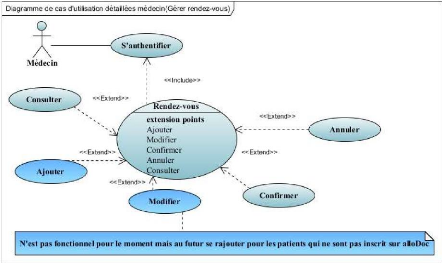
Création d'une application web en ligne
Allodoc.tn Hatem SLIMI
Figure 46 : Diagramme de cas
d'utilisation détaillés « Gérer
rendez-vous » Tableau 7: Description
textuelle du cas d'utilisation « Gérer rendez-vous
»
|
Cas d'utilisation
|
Gérer rendez-vous
|
|
Acteur
|
Médecin
|
|
Pré condition
|
Le médecin doit être authentifié
|
|
Post condition
|
Informations à Confirmer, Annuler, ou Consulter
|
|
Description du scénario principal
|
1. Le médecin ouvre son l'interface
des
rendez-vous.
2. Le système affiche l'interface
appropriée
au rendez-vous.
3. Le médecin effectue
l'opération
souhaitée.
|
ESEN 2016-2017 Page 65
Création d'une application web en ligne
Allodoc.tn Hatem SLIMI
|
4. Le système enregistre les
modifications
effectuées dans la base des données
|
|
Exception
|
2. Problème réseau
3. le système affiche un message d'erreur et demande de
rétablir l'opération ;
Retour à l'étape 2.
|
2.4 Cas d'utilisation détaillés :
Gérer patients
Raffinement du cas d'utilisation « Gérer patients
»
La figure 47 présente le diagramme de cas d'utilisation
relatif à « Gérer patients » :
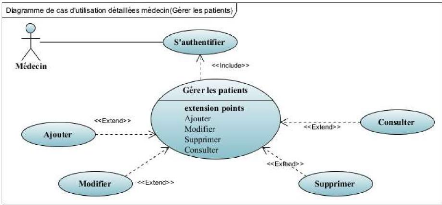
Figure 47 : Diagramme de cas d'utilisation
détaillés « Gérer patients » Tableau 8:
Description textuelle du cas d'utilisation « Gérer
patients »
|
Cas d'utilisation
|
Gérer patients
|
|
Acteur
|
Médecin
|
|
Pré condition
|
Le médecin doit être authentifié
|
|
Post condition
|
Assistant ajouté, modifier ou supprimé
|
|
Description du scénario principal
|
1. Le médecin se connecte à son compte.
|
ESEN 2016-2017 Page 66
Création d'une application web en ligne
Allodoc.tn Hatem SLIMI
ESEN 2016-2017 Page 67
|
2. Le médecin consulte l'espace
approprié
à l'opération souhaitée, gérer
patients.
|
|
3. Le système affiche la page demandée.
|
|
4. Le médecin rempli le formulaire puis clique sur
« enregistrer » ou clique sur le bouton supprimer pour supprimer un
patient.
|
|
5. Le système traduit l'opération
réalisée
dans la base de données.
|
|
|
Exception
|
2. Problème de réseau
|
|
4. le système affiche un message d'erreur et demande de
rétablir la saisie des données ; reste à l'étape
4.
|
2.5 Cas d'utilisation détaillés :
Gérer assistants
Raffinement du cas d'utilisation « Gérer assistants
»
La figure 48 présente le diagramme de cas d'utilisation
relatif à « Gérer assistants » :
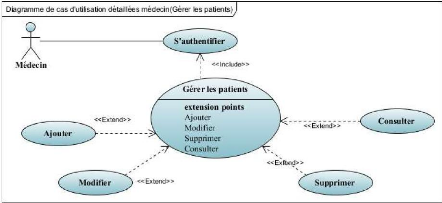
Figure 48 : Diagramme de cas
d'utilisation détaillés « Gérer
assistants »
Création d'une application web en ligne
Allodoc.tn Hatem SLIMI
ESEN 2016-2017 Page 68
Tableau 9: Description textuelle du cas d'utilisation
« Gérer assistants »
|
Cas d'utilisation
|
Gérer assistants
|
|
Acteur
|
Médecin
|
|
Pré condition
|
Le médecin doit être authentifié
|
|
Post condition
|
Assistant ajouté, modifier ou supprimé
|
|
Description du scénario principal
|
1. Le médecin se connecte à son compte.
2. Le médecin consulte l'espace approprié à
l'opération souhaitée, gérer assistant.
3. Le système affiche la page demandée.
4. Le médecin rempli le formulaire puis clique sur «
enregistrer » ou clique sur le
bouton supprimer pour supprimer un
assistant(e).
5. Le système traduit l'opération
réalisée dans la base de données.
|
|
Exception
|
2. Problème de réseau
4. le système affiche un message d'erreur et demande de
rétablir la saisie des données ; reste à l'étape
4.
|
3. Assistant(e)
Cas d'utilisation détaillés :
Gérer rendez-vous
Raffinement du cas d'utilisation « Gérer rendez-vous
»
La figure 49 présente le diagramme de cas d'utilisation
relatif à « Gérer rendez-vous » :
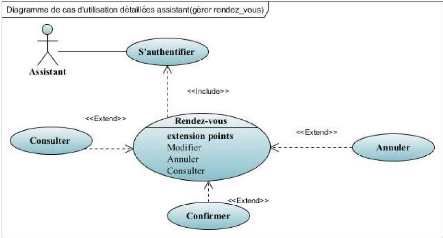
Création d'une application web en ligne
Allodoc.tn Hatem SLIMI
Figure 49 : Diagramme de cas
d'utilisation détaillés « Gérer
rendez-vous » Tableau 10: Description textuelle du cas d'utilisation
« Gérer rendez-vous »
|
Cas d'utilisation
|
Gérer rendez-vous
|
|
Acteur
|
Assistant(e)
|
|
Pré condition
|
L'assistant doit être authentifié
|
|
Post condition
|
Rendez-vous Confirmer, Annuler ou
Consulter
|
|
Description du scénario principal
|
1. L'assistant se connecte à son compte.
2. L'assistant consulte l'espace approprié à
l'opération souhaitée, gérer rendez-vous.
3. Le système affiche la page demandée.
4. L'assistant clique sur « Confirmer » ou clique sur
le bouton « Annuler » pour confirmer ou annuler un rendez-vous.
5. Le système traduit l'opération
réalisée dans la base des données.
|
|
Exception
|
2. Problème de réseau
|
ESEN 2016-2017 Page 69
4. le système affiche un message d'erreur et
demande de rétablir l'opération ; reste à l'étape
4.
Création d'une application web en ligne
Allodoc.tn Hatem SLIMI
4. Patient
4.1 Cas d'utilisation détaillés :
Gérer rendez-vous
Raffinement du cas d'utilisation « Gérer rendez-vous
»
La figure 50 présente le diagramme de cas d'utilisation
relatif à « Gérer rendez-vous » :
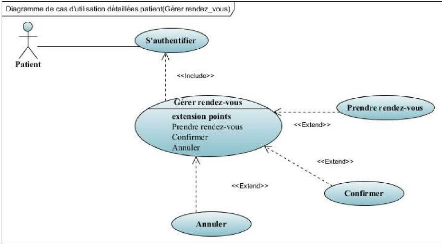
Figure 50 : Diagramme de cas d'utilisation
détaillés « Gérer rendez-vous » Tableau 11 :
Description textuelle du cas d'utilisation « Gérer
rendez-vous »
|
Cas d'utilisation
|
Gérer rendez-vous
|
|
|
Acteur
|
Patient
|
|
|
Pré condition
|
Le patient doit être authentifié
|
|
|
Post condition
|
Rendez-vous ; prendre
confirmer ou annuler
|
rendez-vous,
|
ESEN 2016-2017 Page 70
Création d'une application web en ligne
Allodoc.tn Hatem SLIMI
|
Description du scénario principal
|
1. Le patient se connecte à son compte.
|
|
2. Le patient consulte l'espace approprié à
l'opération souhaitée, gérer rendez-vous ou prise d'un
rendez-vous.
|
|
3. Le système affiche la page demandée, -Profile
du médecin pur choisir la date de
rendez-vous et les interfaces pour le
processus de prise
d'un rendez-vous ;
|
|
-La page contient la liste des rendez-vous pour confirmer ou
annuler
|
|
4. Le patient clique sur « Confirmer » ou clique
sur le bouton « Annuler » pour confirmer ou annuler un rendez-vous
après la prise d'un rendez-vous.
|
|
5. Le système traduit l'opération
réalisée dans la base des données.
|
|
|
Exception
|
2. Problème de réseau
|
|
4. le système affiche un message d'erreur et demande de
rétablir l'opération ; reste à l'étape 4.
|
4.2 Cas d'utilisation détaillés :
Créer avis
Raffinement du cas d'utilisation « Créer avis
»
La figure 51 présente le diagramme de cas d'utilisation
relatif à « Créer avis » :
ESEN 2016-2017 Page 71
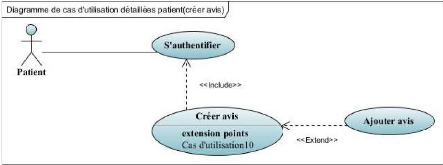
Création d'une application web en ligne
Allodoc.tn Hatem SLIMI
Figure 51 : Diagramme de cas
d'utilisation détaillés « Créer avis
» Tableau 12: Description textuelle du cas d'utilisation «
Créer avis »
|
Cas d'utilisation
|
Gérer Créer avis
|
|
Acteur
|
Patient
|
|
Pré condition
|
Le patient doit être authentifié
|
|
Post condition
|
Créer avis
|
|
Description du scénario principal
|
1. Le patient se connecte à son compte.
2. Le patient consulte l'espace approprié à
l'opération souhaitée, gérer rendez-vous.
3. Le système affiche la page demandée, -S'il y'a
un rendez-vous passé le système affiche un bouton et envoyer un
mail de rappel de création d'un avis au médecin
4. Le patient clique sur « Créer avis » et
saisie son avis.
5. Le système traduit l'opération
réalisée dans la base de données.
|
|
Exception
|
2. Problème de réseau
|
ESEN 2016-2017 Page 72
5. le système affiche un message d'erreur et
demande de rétablir l'opération ; reste à l'étape
4.
Création d'une application web en ligne
Allodoc.tn Hatem SLIMI
5. Administrateur
5.1 Cas d'utilisation détaillés :
Gérer les comptes
Raffinement du cas d'utilisation « Gérer les comptes
»
La figure 52 présente le diagramme de cas d'utilisation
relatif à « Gérer les comptes » :
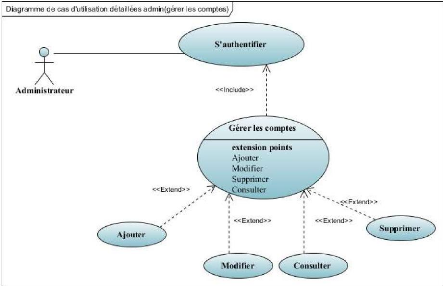
Figure 52 : Diagramme de cas
d'utilisation détaillés « Gérer les
comptes » Tableau 13: Description textuelle du cas
d'utilisation « Gérer les comptes
»
|
Cas d'utilisation
|
Gérer les comptes
|
|
Acteur
|
Administrateur
|
|
Pré condition
|
L'administrateur doit être authentifié
|
ESEN 2016-2017 Page 73
Création d'une application web en ligne
Allodoc.tn Hatem SLIMI
|
Post condition
|
L'administrateur ajouté, modifier ou
supprimé Les comptes
|
|
Description du scénario principal
|
1. L'administrateur se connecte à son
compte.
|
|
2. L'administrateur consulte l'espace
approprié
à l'opération souhaitée, gérer les comptes.
|
|
3. Le système affiche la page demandée.
|
|
4. L'administrateur rempli le formulaire puis clique sur
« enregistrer » ou clique sur le bouton supprimer pour supprimer un
compte.
|
|
5. Le système traduit l'opération
réalisée dans la base des données.
|
|
|
Exception
|
2. Problème de réseau
|
|
4. le système affiche un message d'erreur et demande de
rétablir la saisie des données ; reste à l'étape
4.
|
5.2 Cas d'utilisation détaillés :
Gérer les avis
Raffinement du cas d'utilisation « Gérer les avis
»
La figure 53 présente le diagramme de cas d'utilisation
relatif à « Gérer les avis » :
ESEN 2016-2017 Page 74
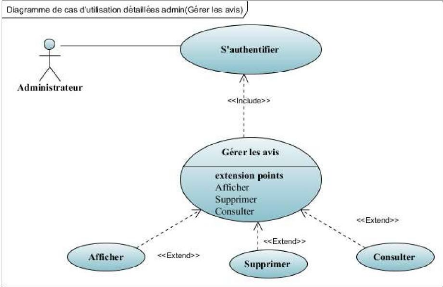
Création d'une application web en ligne
Allodoc.tn Hatem SLIMI
Figure 53 : Diagramme de cas
d'utilisation détaillés « Gérer les
avis » Tableau 14: Description textuelle du cas d'utilisation
« Gérer les avis »
|
Cas d'utilisation
|
Gérer les comptes
|
|
Acteur
|
Administrateur
|
|
Pré condition
|
L'administrateur doit être authentifié
|
|
Post condition
|
L'administrateur afficher ou supprimer les avis
|
|
Description du scénario principal
|
1. L'administrateur se connecte à son
compte.
2. L'administrateur consulte l'espace
approprié
à l'opération souhaitée, gérer les avis.
3. Le système affiche la page demandée.
|
ESEN 2016-2017 Page 75
Création d'une application web en ligne
Allodoc.tn Hatem SLIMI
|
4. L'administrateur clique sur « Afficher » ou
clique sur le bouton supprimer pour supprimer un avis.
|
|
5. Le système traduit l'opération
réalisée dans la base des données.
|
|
|
Exception
|
2. Problème de réseau
|
|
4. le système affiche un message d'erreur et demande de
rétablir la saisie des données ; reste à l'étape
4.
|
? Elaboration des diagrammes de séquence
détaillées
A cette étape nous allons définir quelques
diagrammes de séquence détailles présents dans le
système.
6. Diagramme de séquences détailles
6.1 Diagramme de séquence « d'inscription
»
Le diagramme de séquence illustré par la Figure 54
met en relief la séquence entre les 4 objets : Utilisateur, interface,
contrôleur, liste des utilisateurs, d'inscription.
ESEN 2016-2017 Page 76
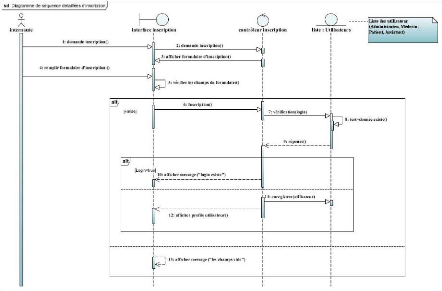
Création d'une application web en ligne
Allodoc.tn Hatem SLIMI
Figure 54 : Diagramme de
séquence « d'inscription »
6.2 Diagramme de séquence « d'authentification
»
Le diagramme de séquence illustré par la Figure 55
met en relief la séquence entre les 4 objets : Utilisateur, interface,
contrôleur, liste des utilisateurs, d'authentification.
Création d'une application web en ligne
Allodoc.tn Hatem SLIMI
ESEN 2016-2017 Page 77
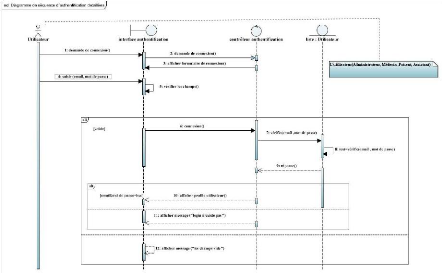
Figure 55 : Diagramme de
séquence « d'authentification »
6.3 Diagramme de séquence « ajouter assistant
»
Le diagramme de séquence illustré par la Figure 56
met en relief la séquence entre les 4 objets : Médecin,
interface, contrôleur, liste des assistants, d'ajout assistant.
ESEN 2016-2017 Page 78
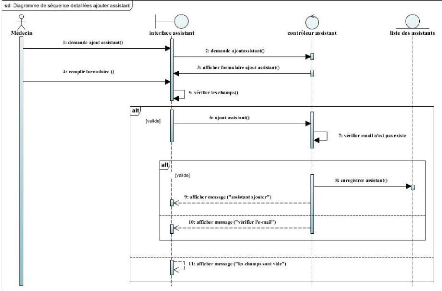
Création d'une application web en ligne
Allodoc.tn Hatem SLIMI
Figure 56 : Diagramme de
séquence « ajouter assistant »
6.4 Diagramme de séquence « supprimer assistant
»
Le diagramme de séquence illustré par la Figure 57
met en relief la séquence entre les 5 objets : Médecin,
interface, contrôleur, liste des assistants, de supprimer assistant.
ESEN 2016-2017 Page 79
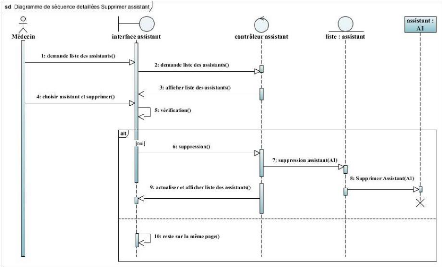
Création d'une application web en ligne
Allodoc.tn Hatem SLIMI
Figure 57 : Diagramme de
séquence « supprimer assistant »
6.5 Diagramme de séquence « consulter
médecin »
Le diagramme de séquence illustré par la Figure 58
met en relief la séquence entre les 4 objets : Internaute, interface,
contrôleur, liste des médecins.
ESEN 2016-2017 Page 80
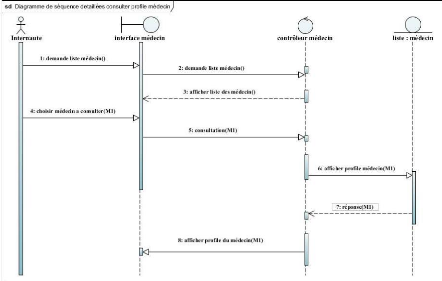
Création d'une application web en ligne
Allodoc.tn Hatem SLIMI
Figure 58 : Diagramme de
séquence « consulter médecin
»
6.6 Diagramme de séquence « vérifier
compte »
Le diagramme de séquence illustré par la Figure 59
met en relief la séquence entre les 5 objets : Administrateur,
interface, contrôleur, liste des comptes, médecin.
ESEN 2016-2017 Page 81
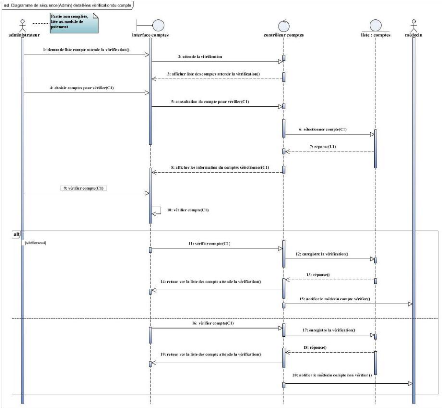
Création d'une application web en ligne
Allodoc.tn Hatem SLIMI
Figure 59 : Diagramme de séquence «
vérifier compte »
? Elaboration de diagramme de classe
détailles
A cette étape nous allons définir le diagramme
de classe détailles présents dans le système.
7. Diagramme de classe
Le diagramme de classe est généralement
considéré comme le diagramme le plus important dans le
développement orienté objet, car il représente
l'architecture conceptuelle
ESEN 2016-2017 Page 82
Création d'une application web en ligne
Allodoc.tn Hatem SLIMI
ESEN 2016-2017 Page 83
du système par son mission de décrire les classes
que le système utilise, ainsi que les liens qui représentent un
emboitage conceptuel (héritage) ou une relation (agrégation).
Il s'agit donc de réaliser un diagramme de classe
comportant les concepts suivants : Entité :
modélisation d'un objet d'intérêt pour l'utilisateur.
Relation : modélisation d'une association
entre deux ou plusieurs entités.
Cardinalités : modélisation des
participations minimales et maximales d'une entité à une
relation.
Propriétés : modélisation
des informations descriptives rattachées à une entité ou
une relation.
Identifiant : modélisation des
propriétés contribuant à la détermination unique
d'une occurrence d'une entité.
? Dictionnaires de classes :
Tableau 15: Description des différentes
méthodes de diagramme de classes
|
N°
|
Classes
|
Méthodes
|
Description
|
|
1
|
Docteur
|
Ajouter () Modifier () Supprimer () Consulter ()
|
C'est une classe qui permet d'ajouter, modifier, consulter et
supprimer un docteur
|
|
2
|
Patient
|
Ajouter () Supprimer () Modifier ()
|
C'est une classe qui permet d'ajouter ou Supprimer un patient
|
|
3
|
Rendez-vous
|
Confirmer () Annuler ()
Prise rendez-vous ()
|
C'est une classe qui permet de confirmer ou Annuler ou prendre un
rendez-vous
|
Création d'une application web en ligne
Allodoc.tn Hatem SLIMI
ESEN 2016-2017 Page 84
|
4
|
Assistant
|
Ajouter () Modifier () Supprimer ()
|
C'est une classe qui permet
d'ajouter, Supprimer, ou
modifier un assistant
|
|
5
|
PatientSuivi
|
Ajouter () Modifier () Supprimer () Consulter ()
|
C'est une classe qui permet d'ajouter, consulter, modifier ou
supprimer l'un des suivis d'un patient
|
|
6
|
Procedures
|
Ajouter () Consulter () Modifier () Supprimer ()
|
C'est une classe qui permet d'ajouter, consulter, modifier
ou Supprimer un motif
(procédure).
|
|
7
|
Planning
|
Ajouter () Modifier () Supprimer ()
|
C'est une classe qui permet
de d'ajouter, modifier,
consulter et supprimer un planning.
|
|
9
|
Fos_user
|
Gérer Compte () Connexion ()
|
C'est une classe qui permet à l'utilisateur de se
connecter et gérer son compte.
|
La figure 60 présente le diagramme de classes
ESEN 2016-2017 Page 85
Création d'une application web en ligne
Allodoc.tn Hatem SLIMI
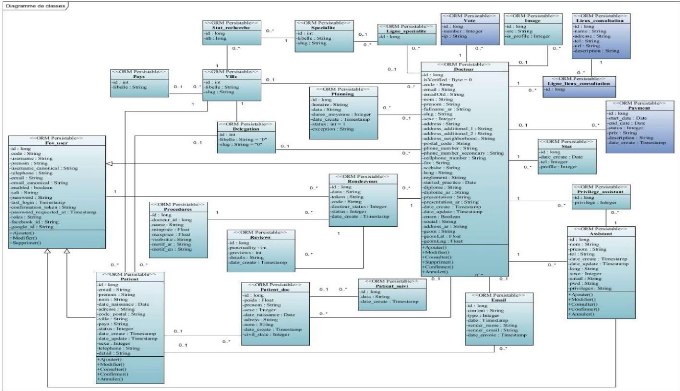
Figure 60 : Diagramme de
classes
Création d'une application web en ligne
Allodoc.tn Hatem SLIMI
ESEN 2016-2017 Page 86
Conclusion
Dans cette partie, nous avons montrés une solution
conceptuelle adoptée par le système telle que les diagrammes des
cas d'utilisation, des séquences et des classes. Le résultat de
cette section sera exploité directement dans la phase de
réalisation en se basant sur des technologies et des outils
déterminés qui vont faire l'objet du chapitre suivant.
Création d'une application web en ligne
Allodoc.tn Hatem SLIMI
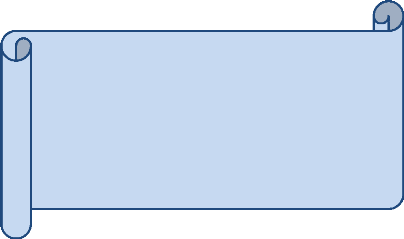
Chapitre 5 : Réalisation de
l'application
ESEN 2016-2017 Page 87
Création d'une application web en ligne
Allodoc.tn Hatem SLIMI
ESEN 2016-2017 Page 88
Introduction
La réalisation sera la dernière phase du
développement de notre application
Allodoc.tn. Nous
exposons en premier lieu les outils matériels et logiciels
utilisés pour le développement. Ainsi que les interfaces
générales suivies d'une description du fonctionnement du
système.
1. Environnement de développement
L'environnement de réalisation inclut les outils de
développement décrivant les différents outils
matériels requis pour notre travail, ainsi que les logiciels
utilisés au cours de l'élaboration de notre application
(AlloDoc).
1.1 Environnement matériel
Pour réaliser notre projet nous avons utilisés
une machine dont les caractéristiques sont les suivantes :
? Une machine HP
> Processeur : I7
> Mémoire vive : 16GO
> Disque Dure : 2 TO
> Système : Windows 10
> Ecran : 24 pouces
? 2éme machine : HP
> Processeur : I7
> Mémoire vive : 8GO
> Disque Dure : 1 TO
> Système : Windows 10
> Ecran : 15 pouces
? 3éme machine : Tablette
> Processeur : 1.3GHZ
> Mémoire vive : 2GO
> Ecran : 10.1 pouces
> Système : Android
Création d'une application web
en ligne
Allodoc.tn Hatem SLIMI
ESEN 2016-2017 Page 89
1.2 Environnements logiciels
· Système d'exploitation : Windows 10
· SGBD (Système de gestion de base
de données) : MySQL
· Outil de développement (Web) : Netbeans.
· Serveur : Linux(Debian).
· Outil pour la conception : Visual paradigm.
· Navigateur Web: Mozilla Firefox, Google Chrome.
· HeidiSQL
1.3 Langages utilisés, moteur de templates,
Framework Interface de programmation(API)
1.3.1 Langages
HTML 5(HyperText Markup Language 5) : est la
dernière version majeure d'HTML (format de données conçu
pour représenter des pages web) [15] .
CSS 3 (Cascading Style Sheets) : Les feuilles
de styles en cascade forment un langage informatique qui décrit la
présentation des documents HTML et XML [16] .
JavaScript : est un langage de programmation
de scripts principalement employé dans les pages web interactives mais
aussi pour les serveurs [17] .
PHP (HyperText Preprocessor) : est un langage
de programmation libre principalement utilisé pour produire des pages
dynamiques via un serveur http, mais pouvant également fonctionner comme
n'importe quel langage interprété de façon locale. PHP est
un langage impératif orienté objet [18] .
Création d'une application web
en ligne
Allodoc.tn Hatem SLIMI
ESEN 2016-2017 Page 90
1.3.2 Moteur de templates
Twig est un moteur de modèle moderne
pour PHP
Rapide : Twig compile les modèles en code PHP
optimisé. Les frais généraux par rapport au code PHP
régulier ont été réduits au minimum.
Sécurisé : Twig a un mode sandbox pour
évaluer le code de modèle non approuvé. Cela permet
à Twig d'être utilisé comme langue de modèle pour
les applications où les utilisateurs peuvent modifier la conception du
modèle.
Flexible : Twig est alimenté par un lexer flexible et
un analyseur. Cela permet au développeur de définir ses propres
balises et filtres personnalisés et de créer sa propre DSL
1.3.3 Framework

[20]
Bootstrap :
Twitter Bootstrap est une collection d'outils utiles à
la création de sites web et applications web. C'est un ensemble qui
contient des codes HTML et CSS, des formulaires, boutons, outils de navigation
et autre éléments interactifs, ainsi que des extensions
JavaScript en option. [21] .
JQuery :
JQuery est un Framework Javascript sous licence libre qui
permet de faciliter des fonctionnalités communes de Javascript [23]
.

Création d'une application web en ligne
Allodoc.tn Hatem SLIMI
ESEN 2016-2017 Page 91
[24]
Symfony : Symfony est un Framework
codé en PHP qui va nous permettre de développer une
immensité d'applications web de la plus simple à la plus complexe
imaginable [25] .
Car en effet, Symfony définit un squelette de base
à respecter, mais dans lequel on peut y mettre tout le code que l'on
souhaite.
1.3.4 Interface de programmation ? Google Maps
? Full calendar
2. Architecture MVC
Modèle-vue-contrôleur
Pour la réalisation de notre application web
Allodoc.tn, nous avons
optés pour une architecture MVC afin de garantir une assurance de la
maintenabilité, la modularité de l'application et la
rapidité de développement.
MVC littéralement Modèle Vue Contrôleur
est une architecture qui organise l'interface Homme-Machine d'une
manière à ce que le développement puisse se faire en
couches indépendantes.
? Couche Modèle [26] « page
40 »
La couche Model représente la partie de l'application
qui exécute le logique métier. Cela signifie qu'elle est
responsable de récupérer les données, de les convertir
selon des concepts chargés de sens pour votre application, tels que le
traitement, la validation, l'association et beaucoup d'autres tâches
concernant la manipulation des données.
Création d'une application web en ligne
Allodoc.tn Hatem SLIMI
ESEN 2016-2017 Page 92
A première vue, l'objet Model peut être vu comme
la première couche d'interaction avec n'importe quelle base de
données que vous pourriez utiliser pour votre application. Mais plus
globalement, il fait partie des concepts majeurs autour desquels vous allez
exécuter votre application.
? Couche Vue [26] « page 41 »
La Vue retourne une présentation des données
venant du model. Etant séparée par les Objets Model, elle est
responsable de l'utilisation des informations dont elle dispose pour produire
une interface de présentation de votre application.
Par exemple, de la même manière que la couche
Model retourne un ensemble des données, la Vue utilise ces
données pour fournir une page HTML les contenant. Ou un résultat
XML formaté pour que d'autres l'utilisent.
? Couche Contrôleur [26] « page 40 »
La couche Controller gère les requêtes des
utilisateurs. Elle est responsable de retourner une réponse avec l'aide
mutuelle des couches Model et Vue.
Les contrôleurs peuvent être imaginés comme
des managers qui ont pour mission que toutes les ressources souhaitées
pour accomplir une tâche soient déléguées aux
travailleurs corrects. Il attend des requêtes des clients, vérifie
leur validité selon l'authentification et les règles
d'autorisation, délèguent les données
récupérées et traitées par le Model, et
sélectionne les types de présentation correctes que le client
accepte, pour finalement déléguer le processus d'affichage
à la couche Vue.
La figure suivante représente l'architecture de notre
application :
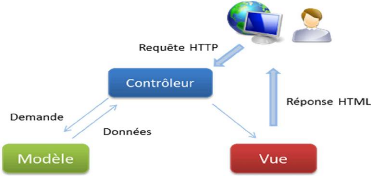
Création d'une application web en ligne
Allodoc.tn Hatem SLIMI
ESEN 2016-2017 Page 93
Figure 61 : L'architecture « MVC »
[27]
3. Présentation des interfaces principales
Nous allons présenter dans cette section les
différentes interfaces constituant notre application web et nous allons
décrire le fonctionnement de chacune d'elles.
Notre application web est responsive : l'affichage des
interfaces est compatible avec tous les appareils utilisés (tablette,
smart phone, ordinateur...).
3.1 Page d'authentification et inscription
Pour s'authentifier ou s'inscrire il suffit de cliquer sur le
bouton (s'inscrire/s'authentifier) qui s'ouvre pour l'internaute. Tout d'abord
l'utilisateur assure le remplissage de formulaire pour s'inscrire ou
s'authentifier. En cas d'authentification le serveur consulte la base des
données et si les paramètres sont corrects alors l'accès
à la page index et si les paramètres sont incorrects il reste sur
la même page.
? Affichage sur un ordinateur :
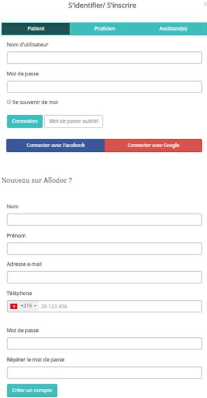
Création d'une application web en ligne
Allodoc.tn Hatem SLIMI
ESEN 2016-2017 Page 94
Figure 62 : Interface page connexion et inscription
? Présentation de la page d'authentification/d'inscription
sur une tablette ou un smart phone :
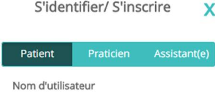
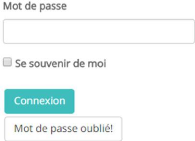

Création d'une application web en ligne
Allodoc.tn Hatem SLIMI
ESEN 2016-2017 Page 95
Figure 63 : Interface page connexion
3.2 Page d'accueil public
La page d'accueil de l'application web
allodoc.tn contient le menu où se
trouve l'espace d'authentification, une zone de recherche avancée, les
derniers avis des patients et au-dessous une zone des informations
générales.
? Page d'accueil :
La figure 65 illustre la page d'accueil d'AlloDoc.
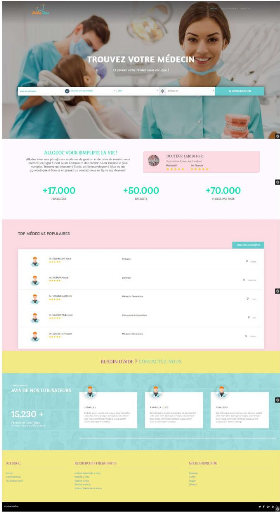
Création d'une application web en ligne
Allodoc.tn Hatem SLIMI
ESEN 2016-2017 Page 96
Figure 64 : Page d'accueil
Création d'une application web
en ligne
Allodoc.tn Hatem SLIMI
3.3 Espace de médecin (Tableau de bord)
Le menu change selon le droit d'accès. Dans notre cas on
présente l'interface du médecin.
? Tableau de bord :
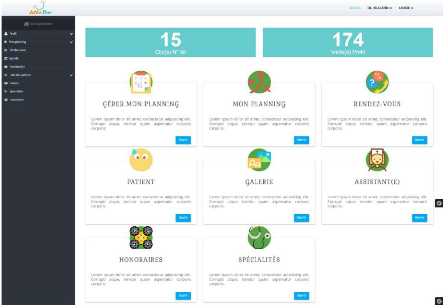
Figure 65 : Tableau de bord du
médecin
3.4 Gérer planning (Médecin)
Pour créer son planning le médecin besoin à
cette interface.
? Gérer planning :
ESEN 2016-2017 Page 97
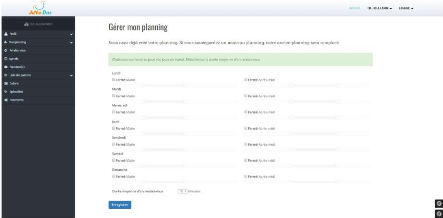
Création d'une application web en ligne
Allodoc.tn Hatem SLIMI
Figure 66 : Gérer planning
3.5 Ajouter assistant(e) (Médecin)
L'ajout d'un assistant(e) nécessite le remplissage de
formulaire suivant :
? Ajouter assistant(e) :
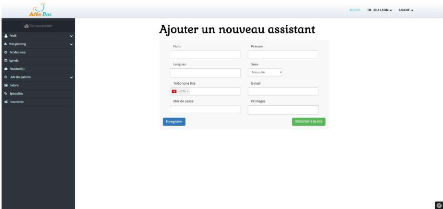
Figure 67 : Ajouter assistant(e)
3.6 Ajouter patient (Médecin)
L'ajout d'un patient nécessite le remplissage de
formulaire suivant :
ESEN 2016-2017 Page 98
Création d'une application web en ligne
Allodoc.tn Hatem SLIMI
? Ajouter patient :
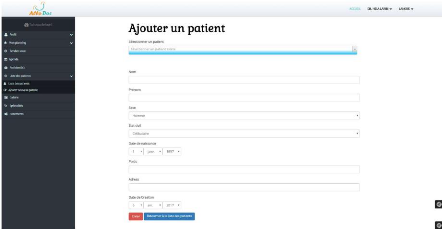
ESEN 2016-2017 Page 99
Figure 68 : Ajouter patient
3.7 Liste des patients (Médecin)
Après l'ajout d'un patient le médecin attend la
vérification de l'insertion dans la base des données. En effet,
si l'insertion bien terminer et sans aucun problème le patient alors
s'affiche l'interface de la liste des patients.
? Ajouter patient :
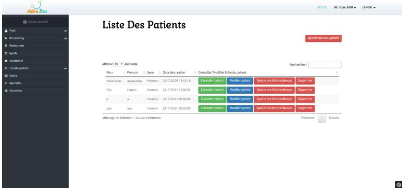
Figure 69 : Liste des patients
Création d'une application web
en ligne
Allodoc.tn Hatem SLIMI
3.8 Espace du patient
Comme présente la figure suivante l'espace du patient
contient deux parties, la première contient les informations du patient
c'est-a-dire son profil et l'autre son espace des rendez-vous.
? Espace du patient :
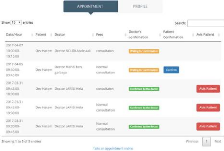
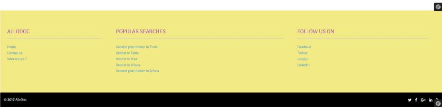
Figure 70 : interface de l'espace du
patient
3.9 Les étapes d'une prise de rendez-vous
Pour prendre un rendez-vous l'internaute a besoin de passer
par les cinq étapes qu'elles sont présentes dans la figure
suivante, puis il reste en attend de la confirmation ou l'annulation du
médecin.
? Les étapes d'une prise de rendez-vous
:
ESEN 2016-2017 Page 100
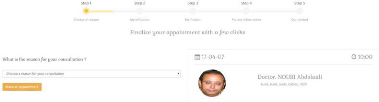
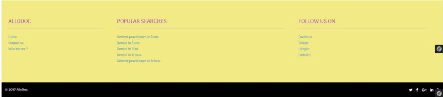
Création d'une application web en ligne
Allodoc.tn Hatem SLIMI
Figure 71 : Les étapes d'une prise de rendez-vous
3.10 Résultat de la recherche
? L'interface du résultat de recherche :
ESEN 2016-2017 Page 101
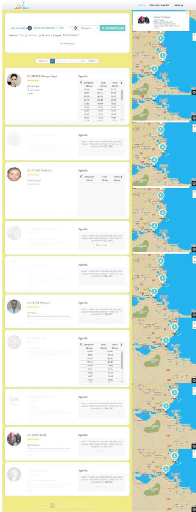
Création d'une application web en ligne
Allodoc.tn Hatem SLIMI
ESEN 2016-2017 Page 102
Figure 72 : L'interface du
résultat de recherche
Création d'une application web en ligne
Allodoc.tn Hatem SLIMI
ESEN 2016-2017 Page 103
Conclusion
Dans ce chapitre, nous avons présentés
l'environnement et le processus de développement.
Ainsi, nous avons cités l'architecture employée
pour la réalisation de notre projet tout en finissant par des captures
d'écran des principales interfaces de la plateforme
allodoc.tn.
Création d'une application web en ligne
Allodoc.tn Hatem SLIMI
ESEN 2016-2017 Page 104
Conclusion générale et perspectives
Notre projet a permis de concevoir et de réaliser une
application web constituant une plateforme médicale qui gère la
prise des rendez-vous et la gestion des patients en ligne.
Nous avons commencé notre projet par une
présentation générale du problème à aborder
en passant à l'étape de l'analyse et de spécification pour
finir par la fixation des besoins de l'application tout en montrant les
différents cas d'utilisation.
Ensuite, nous avons entamé la conception de
l'application en donnant un aperçu sur les principaux diagrammes UML en
première lieu les diagrammes généraux ou bien les
diagramme système et en deuxième lieu les diagrammes
détaillées (Chapitre 3, chapitre 4). Dans la réalisation,
nous avons sélectionné les technologies adaptées à
notre choix technique, pour finir par une illustration des différentes
interfaces graphiques de notre application par des captures d'écran.
Dans le cadre de ce projet, nous avons eu l'opportunité
de nous familiariser avec des technologies évoluées telles que
PHP5, Symfony 3, Twig, Yml et le modèle MVC.
Finalement, notre travail ne s'arrête pas à ce
niveau, en effet plusieurs fonctionnalités vont être
ajoutées à notre application
Allodoc.tn
tels que la communication par vidéo conférence entre le
médecin et les délégués médicaux et la
consultation à distance avec la même technique entre le
médecin et les patients.
Création d'une application web en ligne
Allodoc.tn Hatem SLIMI
ESEN 2016-2017 Page 105
Annexe : Règles de transformation du
modèle
conceptuel au modèle logique
Les règles utilisées dans notre rapport au niveau
du schéma de la base des données sont les suivantes :
1. Règle 1 : Transformation des
entités/classes [28] « page 128 »
Chaque classe du diagramme UML devient une relation. Il faut
choisir un attribut de la classe pouvant jouer le rôle d'identifiant.
Si aucun attribut ne convient en tant qu'identifiant, il faut en
ajouter un de telle sorte que la relation dispose d'une clé primaire
(les outils proposent l'ajout de tels attributs).
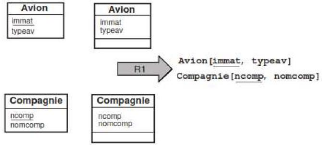
Figure 73 : Transformation
d'entités/classes
2. Règle 2 : transformation des
associations [28] « page 129, 130 et 131 »
Les règles de transformation des associations
dépendent de leurs cardinalités maximales.
2.1 Association un à plusieurs
Création d'une application web en ligne
Allodoc.tn Hatem SLIMI
ESEN 2016-2017 Page 106
Il faut ajouter un attribut de type clé
étrangère dans la relation fils de l'association. L'attribut
porte le nom de la clé primaire de la relation père de
l'association.
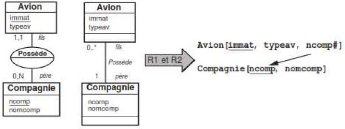
Figure 74 : Transformation d'une
association un-à-plusieurs 2.2 Associations
plusieurs-à-plusieurs
L'association (classe-association) devient une relation dont la
clé primaire est composée par la concaténation des
identifiants des entités (classes) connectés à
l'association. Chaque attribut devient clé étrangère si
l'entité (classe) connectée dont il provient devient une relation
en vertu de la règle R1.
Les attributs de l'association (classe-association) doivent
être ajoutés à la nouvelle relation. Ces attributs ne sont
ni clé primaire, ni clé étrangère.
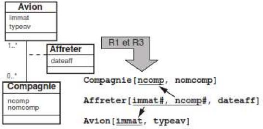
Figure 75 : Transformation d'une
association plusieurs-à-plusieurs 2.3 Associations
un-à-un
Création d'une application web en ligne
Allodoc.tn Hatem SLIMI
ESEN 2016-2017 Page 107
La règle est la suivante, elle permet d'éviter les
valeurs NULL dans la base de données.
Il faut ajouter un attribut clé étrangère
dans la relation dérivée de l'entité ayant la
cardinalité minimale égale à zéro. Dans le cas de
UML, il faut ajouter un attribut clé étrangère dans la
relation dérivée de la classe ayant la multiplicité
minimale égale à un. L'attribut porte le nom de la clé
primaire de la relation dérivée de l'entité (classe)
connectée à l'association.
Si les deux cardinalités (multiplicités) minimales
sont à zéro, le choix est donné entre les deux relations
dérivées de la règle R1. Si les deux cardinalités
minimales sont à un, il est sans doute préférable de
fusionner les deux entités (classes) en une seule.
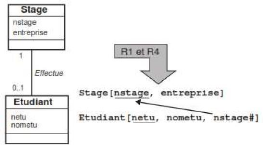
Figure 76 : Transformation d'une
association un-à-un
Création d'une application web en ligne
Allodoc.tn Hatem SLIMI
ESEN 2016-2017 Page 108
Bibliographie & Webographie
[1]
https://webmaster-media.tn
[2] https://www.dabadoc.com/
[3] https://www.docrendezvous.fr/
[4] https://www.zocdoc.com/
[5] http://med.tn/
[6]
https://drive.google.com/file/d/0B1nwI7T4UjF4V3d0SVBDUkpEYWs/view
[7]
https://fr.wikipedia.org/wiki/Unified_process
[8]
http://docshare04.docshare.tips/files/1729/17295745.pdf
[9]
https://fr.scribd.com/doc/112710442/Le-processus-unifie-de-developpement-logiciel
& Livre de Ivar Jacobson, Grady Booch & James Rumbaugh « Le
processus unifié de développement logiciel, EAN13: 9782212091427,
Editeur(s): Eyrolles »
[10]
https://fr.scribd.com/doc/91978630/Uml-2-Analyse-Et-Conception-Dunod
& Livre de Joseph Gabay & David Gabay « UML 2 ANALYSE ET
CONCEPTION (c) Dunod, Paris, 2008 ISBN 978-2-10-053567-5 » « pages 6
,7 ,11 et 127 »
[11]
https://upload.wikimedia.org/wikipedia/commons/thumb/9/90/Uml_diagram-fr.png/580px-Uml
diagram-fr.png
[12]
http://sabricole.developpez.com/uml/tutoriel/unifiedProcess/
[13]
http://www.aubryconseil.com/blog/public/images/.rup
m.jpg
[14]
https://blog.isao.co.jp/assets/frontendMap-base.jpg
[15]
http://www.conseil-webmaster.com/formation/html5/
[16]
https://www.lacouleurduzebre.com/formation-css-les-feuilles-de-styles-en-cascade-html-programmation-integration.html
[17]
https://fr.wikipedia.org/wiki/JavaScript
[18]
https://fr.wikipedia.org/wiki/PHP
[19]
https://ez.no/var/ezflow
site/storage/images/media/images/twig2/411219-1-fre-FR/Twig_small.png
[20]
http://www.conseil-webmaster.com/images/logiciels/bootstrap.png
[21]
http://www.atlantismultimedia.fr/bootstrap/
[22]
https://www.awelty.fr/medias/images/jquery-logo.png
[23]
Création d'une application web en ligne
Allodoc.tn Hatem SLIMI
ESEN 2016-2017 Page 109
http://glossaire.infowebmaster.fr/jquery/
[24]
https://www.a2hosting.com/images/software_images/symphony-icon.png
[25]
https://openclassrooms.com/courses/developpez-vos-applications-web-avec-symfony2/presentation-generale-5
[26]
https://book.cakephp.org/2.0/fr/cakephp-overview/understanding-model-view-controller.html
& Livre de Software Foundation « CakePHP Cookbook Documentation
Version 2.x Cake» « pages 40 et 41 »
[27]
https://static.wareziens.net/wp-content/image.php?url=https://user.oc-static.com/files/386001_387000/386515.png
[28]
http://www.essai.rnu.tn/Ebook/Informatique/uml2pourlesbasesdedonnees.pdf
& Livre de C. Soutou, «UML2 pour les bases de données, Edition
Eyrolles »
| 


